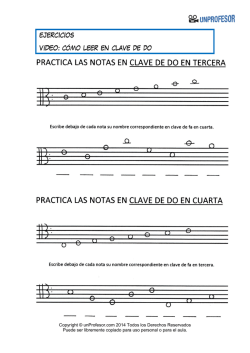Plantillas PFC Ing Telecomunicacion EPS-UAM
UNIVERSIDAD AUTONOMA DE MADRID
ESCUELA POLITECNICA SUPERIOR
PROYECTO FIN DE CARRERA
HERRAMIENTAS DE APOYO A LA EMISIÓN DE CLASES
PRESENCIALES
Álvaro J. Rubio Redondo
Enero 2015
HERRAMIENTAS DE APOYO A LA EMISIÓN DE CLASES
PRESENCIALES
AUTOR: Álvaro J. Rubio Redondo
TUTOR: Jesús Bescós Cano
Video Processing and Understanding Lab
Dpto. de Tecnología Electrónica y de las Comunicaciones
Escuela Politécnica Superior
Universidad Autónoma de Madrid
Enero 2015
Palabras clave
Emisión de clases presenciales, streaming de vídeo y audio en directo, codificación,
servidor, framework, aplicación web.
Resumen
Este proyecto tiene por objetivo tener un sistema de emisión en directo de clases vía
streaming completamente funcional. Para ello se tendrá que estudiar la infraestructura con
la que se cuenta y buscar las herramientas que se adapten mejor a esta infraestructura para
cumplir el objetivo.
Además se tendrá que crear un sistema que controle el acceso al visionado del
vídeo por parte de los distintos usuarios en función de los permisos con los que cuenten.
Dado que se pretende que el sistema se utilice realmente en el ámbito académico,
será necesario acompañar a este documento de los manuales necesarios para la correcta
administración del sistema.
Abstract
This Project aims to have a fully functional broadcast system via live streaming for
classes. It will be necessary to study the infrastructure that is already installed and search
for tools that best fit this infrastructure to meet the target.
Additionally it will be needed to create a system that controls access to video
viewing by the users based on the permissions they have.
Since it is intended that the system be used in the academic field, it will be
necessary to accompany this paper with the manuals for the proper administration of the
system.
Agradecimientos
En primer lugar quiero agradecer a mi tutor, Jesús Bescós Cano, la oportunidad de
realizar este proyecto. Gracias a su dedicación y sus sabios consejos ha sido posible la
finalización del mismo.
También dar las gracias a José María Martínez, a Juan Carlos SanMiguel y al resto
de compañeros del grupo VPULab por su ayuda y sus contribuciones al proyecto.
A los profesores y compañeros de la carrera. Sin los profesores no habría adquirido
todos los conocimientos de los que ahora dispongo, pero sin los compañeros no habría
podido asimilar todos esos conocimientos. En especial gracias a Carol, Almu y Gustavo.
Los largos días haciendo prácticas no habrían sido lo mismo sin unos compañeros tan
especiales.
A la música, que gracias a ella he podido conocer a una gente que de otra manera
no habríamos coincidido. Gracias por estos años y por todos esos momentos irrepetibles
sobre un escenario o en los ensayos. Los jueves tienen otro significado gracias a vosotros.
Gracias a Guille por su gran ayuda en la última fase del proyecto, y por supuesto
gracias al resto de mis amigos de Tres Cantos. Me habría sido imposible llegar hasta aquí
sin vosotros. Llevamos tantos años juntos que ya sois como mi segunda familia. Aunque la
vida nos lleve por caminos distintos y nos separen miles de kilómetros, sé que siempre
estaréis ahí y que cuando nos volvamos a juntar será como si no hubiese pasado el tiempo.
Agradecer muy especialmente a mis padres todo el apoyo que me han dado, su
paciencia y su dedicación durante toda mi vida. A mi hermana por su capacidad de
sacarme una sonrisa hasta en los peores momentos y por haber compartido junto a mis
padres los mejores momentos de mi vida.
El camino ha sido largo y en ocasiones duro, pero todos habéis estado ahí cuando
más os necesitaba. Tan sólo espero que en la nueva etapa que me toca vivir tenga tanta
suerte como la que he tenido hasta ahora.
MUCHAS GRACIAS
Álvaro J. Rubio Redondo
Enero 2015
INDICE DE CONTENIDOS
1 Introducción ........................................................................................................................ 1
1.1 Motivación .................................................................................................................. 1
1.2 Objetivos ..................................................................................................................... 2
1.3 Organización de la memoria ....................................................................................... 3
2 Antecedentes....................................................................................................................... 5
2.1 Breve historia de la retransmisión por Internet ........................................................... 5
2.2 Sistemas comerciales de emisión por Internet ............................................................ 6
3 Especificaciones y diseño ................................................................................................... 9
3.1 Descripción de la cámara ............................................................................................ 9
3.2 Diseño de la arquitectura .......................................................................................... 10
4 Desarrollo ......................................................................................................................... 13
4.1 Sistema Operativo ..................................................................................................... 13
4.2 Subsistema de adquisición ........................................................................................ 14
4.2.1 cURL............................................................................................................... 14
4.2.2 LFTP ............................................................................................................... 14
4.2.3 ARIA2C .......................................................................................................... 15
4.2.4 Elección de herramienta de adquisición ......................................................... 15
4.3 Subsistema de codificación ....................................................................................... 17
4.3.1 Formatos de vídeo más populares ................................................................... 17
4.3.1.1 AVI ....................................................................................................... 17
4.3.1.2 H.264 o MPEG-4 .................................................................................. 17
4.3.1.3 FLV ....................................................................................................... 18
4.3.1.4 Elección del formato ............................................................................. 18
4.3.2 Herramientas de codificación ......................................................................... 18
4.3.2.1 GStreamer ............................................................................................. 18
4.3.2.2 Adobe Flash Media Live Encoder ........................................................ 19
4.3.2.3 FFmpeg ................................................................................................. 20
4.3.2.4 Elección de la herramienta de codificación .......................................... 20
4.4 Servidor dedicado ..................................................................................................... 23
4.4.1 FFserver – RTP ............................................................................................... 23
4.4.2 Apache - HTTP Live Streaming ..................................................................... 23
4.4.3 Red5 Media Server – RTMP .......................................................................... 24
4.4.4 Elección del servidor dedicado ....................................................................... 25
4.5 Reproductores ........................................................................................................... 27
4.5.1 Adobe Flash Player ......................................................................................... 27
4.5.2 JW Player ........................................................................................................ 27
4.5.3 Elección del reproductor ................................................................................. 28
4.6 Control de accesos .................................................................................................... 29
4.6.1 PHP ................................................................................................................. 29
4.6.2 Python – Django ............................................................................................. 30
4.6.3 Ruby – Ruby on Rails ..................................................................................... 32
4.6.4 Elección del framework .................................................................................. 33
4.6.5 Desarrollo de la Aplicación Web .................................................................... 33
4.7 Conclusión del desarrollo ......................................................................................... 39
5 Integración, pruebas y resultados ..................................................................................... 41
5.1 Integración y primeras pruebas ................................................................................. 41
5.2 Integración del reproductor y la web ........................................................................ 42
5.3 Integración del audio en el sistema ........................................................................... 43
5.4 Integración del sistema completo ............................................................................. 45
5.5 Despliegue en un servidor real.................................................................................. 46
5.6 Evaluación de los resultados ..................................................................................... 46
6 Conclusiones y trabajo futuro ........................................................................................... 49
6.1 Conclusiones ............................................................................................................. 49
6.2 Trabajo futuro ........................................................................................................... 50
Referencias .......................................................................................................................... 53
Glosario ............................................................................................................................... 54
Anexos .................................................................................................................................... I
A.
Instalación y funcionamiento de FFmpeg .............................................................. I
B.
Instalación y configuración de Apache y WSGI .................................................. V
C.
Instalación y funcionamiento de Django ............................................................. IX
D.
Manual de programador con Django ................................................................... XI
D.1
Creación del sistema de ficheros ................................................................. XI
D.2
El archivo settings.py ................................................................................. XII
D.3
Elección de la base de datos ....................................................................... XII
D.4
Creación de Modelos ................................................................................ XIII
D.5
El portal de Administración........................................................................XV
D.6
Creación de Vistas ......................................................................................XV
D.7
Creación de Plantillas .............................................................................. XVII
D.8
Despliegue en el servidor web ................................................................XVIII
E.
Instalación de Red5 .......................................................................................... XIX
F.
Instalación de cURL y SQLite3......................................................................XXIII
G.
Manual de mantenimiento y administración ..................................................XXIII
G.1
Puesta en marcha del sistema .................................................................XXIII
G.2
Parada del sistema ................................................................................. XXIV
G.3
Administración de la web ...................................................................... XXIV
PRESUPUESTO..................................................................................................................... I
PLIEGO DE CONDICIONES ......................................................................................... - 1 -
INDICE DE FIGURAS
FIGURA 2-1: LOGO WOWZA ............................................................................................................... 6
FIGURA 2-2: LOGO USTREAM ............................................................................................................. 6
FIGURA 2-3: LOGO LIVESTREAM ........................................................................................................ 6
FIGURA 3-1: CÁMARA SONY SNC RZ50P ........................................................................................ 9
FIGURA 3-2: PORTAL DE LA CÁMARA............................................................................................... 10
FIGURA 3-3: ARQUITECTURA DEL SISTEMA ..................................................................................... 11
FIGURA 4-1: LOGO CURL ................................................................................................................. 14
FIGURA 4-2: LOGO LFTP ................................................................................................................. 14
FIGURA 4-3: LOGO GSTREAMER ...................................................................................................... 18
FIGURA 4-4: INTERFAZ FLASH MEDIA LIVE ENCODER .................................................................... 19
FIGURA 4-5: LOGO FFMPEG ............................................................................................................. 20
FIGURA 4-6: LOGO RED5 MEDIA SERVER ........................................................................................ 24
FIGURA 4-7: LOGO JW PLAYER........................................................................................................ 27
FIGURA 4-8: LOGO PHP ................................................................................................................... 29
FIGURA 4-9: LOGO PYTHON ............................................................................................................. 30
FIGURA 4-10: LOGO DJANGO ........................................................................................................... 31
FIGURA 4-11: LOGO RUBY ............................................................................................................... 32
FIGURA 4-12: LOGO RUBY ON RAILS ............................................................................................... 32
FIGURA 4-13: PLANTILLA DE INICIO ................................................................................................ 35
FIGURA 4-14: PLANTILLA REGISTRO................................................................................................ 35
FIGURA 4-15: PLANTILLA USUARIO SIN GRUPO ............................................................................... 36
FIGURA 4-16: PLANTILLA PRIVADO ALUMNO ................................................................................. 36
FIGURA 4-17: PLANTILLA AULA ALUMNO ....................................................................................... 37
FIGURA 4-18: PLANTILLA AULA PROFESOR ..................................................................................... 38
FIGURA 5-1: INTEGRACIÓN DEL REPRODUCTOR EN LA WEB ........................................................... 43
FIGURA 5-2: ARQUITECTURA ADQUISICIÓN Y EMISIÓN ................................................................... 44
FIGURA B-1: APACHE FUNCIONANDO ............................................................................................... V
FIGURA D-2: PLANTILLA LOGIN .................................................................................................. XVII
FIGURA 6.2-3: PORTAL RED5 ........................................................................................................ XXI
FIGURA G-4: PORTAL DE ADMINISTRACIÓN DJANGO - INICIO .................................................. XXIV
FIGURA G-5: PORTAL DE ADMINISTRACIÓN DJANGO – VISTA GENERAL .................................... XXV
FIGURA G-6: PORTAL DE ADMINISTRACIÓN DE DJANGO – AÑADIR ASIGNATURA ................... XXVI
FIGURA G-7: PORTAL DE ADMINISTRACIÓN DE DJANGO – MODIFICAR USUARIO .................... XXVII
INDICE DE TABLAS
TABLA 4-1: COMPARATIVA HLS CON RTMP .................................................................................. 25
TABLA A-1: PARÁMETROS FFMPEG ................................................................................................... II
TABLA A-2: USOS DE FFMPEG ......................................................................................................... III
TABLA C-3: COMANDOS MANEJO DE DJANGO .................................................................................. X
1 Introducción
En este primer capítulo se realizará una descripción de la base de la idea de la que
parte este proyecto, marcando unos objetivos y una estructuración de la memoria.
1.1 Motivación
Debido al gran avance de las tecnologías de la información en los últimos años
podemos tener acceso a diferentes sistemas de información desde nuestra propia casa a
través de Internet. A veces es simplemente una comodidad el tener esta opción de acceso,
pero en otros casos se convierte en algo necesario para ciertas personas. Es por ello que se
necesita tener un sistema de videoconferencia en las aulas, adaptado al tipo de cámara que
se instala en ellas.
A través del sistema de videoconferencia instalado en las aulas podremos dar
acceso a la sesión que se está impartiendo en ella a cualquier alumno, que por causas
justificadas (no se quiere reducir la asistencia a las clases), no sea posible que asista a la
sesión. También sería posible que en ponencias cualquier componente del tribunal que se
encuentre demasiado lejos, pueda visualizarla y otorgar la nota correspondiente.
Finalmente sería también una buena opción en conferencias dar acceso a ciertas personas
acreditadas que tengan problemas para asistir.
Desgraciadamente, los servidores y el sistema de control de acceso que proveen las
cámaras instaladas en las aulas son muy limitados y no ofrecen la libertad que se requiere
para tener un sistema robusto que se pueda utilizar en el ámbito académico. Es por ello
que, partiendo del sistema instalado y de las investigaciones realizadas en Proyectos
anteriores [1] [2], hay que desarrollar un nuevo sistema que ofrezca todas las
características deseadas.
1
1.2 Objetivos
El objeto de este proyecto es tener un sistema de emisión en directo de clases vía
streaming completamente funcional. Se busca que el acceso al vídeo por parte de los
usuarios sea lo más sencillo posible, por lo que se evitará el uso de aplicaciones específicas
que los usuarios tengan que instalarse en sus ordenadores y se estudiará la manera de poder
integrar la aplicación dentro de los navegadores web más comunes. Así mismo se pretende
que el sistema pueda ser implantado en el futuro, por lo que es importante que la
complejidad de su mantenimiento no sea muy elevada y que una persona con un
conocimiento medio en tecnologías de la información, junto con este documento, pueda
desempeñar las tareas de implantación y mantenimiento del sistema.
Para ello se divide el trabajo en varios objetivos:
1. Estudio de los antecedentes
Antes de afrontar el proyecto hay que realizar una revisión de los
antecedentes tecnológicos al sistema. En este caso, la investigación se
centrará en sistemas de emisión de vídeo en directo a través de Internet.
2. Diseño
Una vez estudiado el funcionamiento de los sistemas actuales, se estudiará
la mejor arquitectura que resuelva el problema y se planteará el desarrollo
de las aplicaciones necesarias.
3. Desarrollo
Sabiendo el diseño del sistema que se quiere implementar, habrá que
estudiar qué herramientas se adaptan mejor al sistema y comenzar a trabajar
en su desarrollo.
4. Integración del sistema y pruebas finales
Se combinarán todas las herramientas desarrolladas en los apartados
anteriores y, una vez integradas, se procederá a realizar las pruebas del
sistema completo para verificar su funcionalidad.
2
5. Evaluación de los resultados y trabajos futuros
En este punto se valorará si se han cumplido los objetivos iniciales del
proyecto y se plantearán posibles mejoras para futuros trabajos.
1.3 Organización de la memoria
La memoria consta de los siguientes capítulos:
Capítulo 1: Introducción, objetivos y motivación del proyecto.
Capítulo 2: Estudio de los antecedentes y de los sistemas actuales.
Capítulo 3: Descripción de la infraestructura instalada y diseño del sistema.
Capítulo 4: Estudio de las herramientas que mejor se adaptan al diseño y
desarrollo del sistema.
Capítulo 5: Integración de las herramientas, pruebas y evaluación de los
resultados obtenidos.
Capítulo 6: Conclusiones y trabajo futuro.
3
2 Antecedentes
Este capítulo pretende dar una visión histórica de la tecnología streaming y mostrar
algunos ejemplos de los sistemas de emisión en directo comerciales que existen en la
actualidad.
2.1 Breve historia de la retransmisión por Internet
La emisión de un evento en directo a través de Internet lleva poco tiempo entre
nosotros, ya que fue a partir de 1995 cuando empezaron a aparecer los primeros servicios
de streaming. Hasta ese momento, la reproducción de contenido multimedia implicaba
tener que descargar completamente el archivo al disco duro local. Con el lanzamiento de
RealAudio 1.0 todo esto cambió y el usuario pudo consumir el producto en paralelo
mientras se descargaba. Este tipo de tecnología funciona mediante un búfer de datos que va
almacenando la información que se va descargando en la estación del usuario para luego
mostrarle el material descargado.
El auge de plataformas como YouTube y el aumento del ancho de banda disponible
para una gran parte de la población han supuesto que muchas cadenas de Televisión y otros
servicios se lancen a emitir sus programas en directo. Desgraciadamente, al ser una
tecnología en desarrollo, todavía no existe un estándar para la emisión en directo a través
de Internet, y las empresas que dan este servicio son muy celosas con sus métodos y no
proporcionan información.
5
2.2 Sistemas comerciales de emisión por Internet
A continuación se presentan algunos de los sistemas más populares de
retransmisión vía streaming por Internet.
Wowza Streaming Engine:
Herramienta
creada
por
Wowza
Media
Systems que hace muy sencilla la tarea de
emitir archivos multimedia en directo o bajo
Figura 2-1: Logo Wowza
demanda, ya que dispone de un software en el
que se le pueden especificar las características del archivo o cámara IP,
protocolos de envío, calidad del vídeo o bitrate deseado. Wowza también
dispone de la posibilidad de incrustar el vídeo en la página web deseada
mediante su propio sistema de reproducción. El servicio básico cuesta 55
dólares al mes por cada flujo de vídeo que se emita, existiendo también una
versión de evaluación gratuita pero con características muy limitadas.
Ustream:
Elegida como la plataforma número 1 en emisión de vídeo en
directo vía streaming. Además de ofrecer servicios de emisión
y reproducción que ofrece Wowza, también ofrece software de
edición y producción de vídeos. Tiene un rango muy grande
de precios, dependiendo de los servicios que se desean
Figura 2-2:
Logo Ustream
contratar, y van desde los 99 hasta los 999 dólares.
Livestream:
Muy parecida a los dos sistemas anteriores, es de los sistemas
más populares que se pueden encontrar, con más de 40 millones
de reproducciones de eventos al mes. Su precio es de 42 dólares
al mes sin opción de incrustar vídeos en una web y 199 dólares
al mes con esta opción.
Figura 2-3: Logo
Livestream
6
Los sistemas comerciales no son una opción para el sistema propuesto. La ventaja
que tienen es que al ser grandes empresas disponen de varios servidores de gran potencia y
pueden garantizar el funcionamiento del servicio. Sin embargo, el alto precio que hay que
pagar por usar sus sistemas hace inviable su uso en este proyecto.
Por lo tanto, habrá que diseñar un sistema propio de retransmisión de vídeo a través
de Internet. Para ello se diseñará una arquitectura que se adapte a la infraestructura de la
que se dispone.
7
3 Especificaciones y diseño
En este capítulo se describirá la infraestructura disponible, se describirán los
problemas que presenta y se diseñará la arquitectura del sistema que se desarrollará.
3.1 Descripción de la cámara
El modelo de cámara utilizado en este proyecto es una cámara PTZ, la SONY SNC
RZ50P. La cámara se encuentra conectada a la red IP de la Escuela y permite el acceso desde
cualquier PC conectado a Internet.
Figura 3-1: Cámara SONY SNC RZ50P
La cámara SONY SNC RZ50P es una cámara PTZ, que gracias a estar motorizada
permite los movimientos en horizontal y vertical. Tiene integrado un zoom óptico de hasta 26x
(ampliable mediante zoom digital), y alcanza una tasa de imágenes de 25 fps y una resolución
máxima de 704x576 píxeles.
La cámara viene con un servidor por defecto al que es posible conectarse a través de
una dirección IP. Si se hace desde un explorador de Internet nos lleva hasta el portal de la
cámara:
9
Figura 3-2: Portal de la cámara
Desde aquí es posible visualizar el vídeo de la cámara y configurar valores de la
cámara o de su servidor, todo ello dependiendo del usuario que acceda y de sus permisos.
Este portal ya sería un sistema válido para emitir clases presenciales, pero las
limitaciones que tiene impuestas por SONY, como por ejemplo el bajo número de
conexiones permitidas al mismo tiempo, o una única configuración de vídeo hacen que este
sistema sea demasiado básico.
Por otra parte, SONY provee de una serie de librerías escritas en C++ para crear
aplicaciones de acceso y control de la cámara. Sin embargo estas librerías sólo se pueden
utilizar en este tipo de cámaras, por lo que si se pretende desarrollar un sistema en el que se
puedan implementar distintas configuraciones de cámaras, la utilización de estas librerías
dejaría al sistema muy limitado.
3.2 Diseño de la arquitectura
Tras el estudio realizado en el punto 2.2 y el estudio de la infraestructura
disponible, se ha decidido crear todo el sistema a partir de la integración de distintas
herramientas disponibles de manera gratuita.
10
El esquema general de la arquitectura elegida es el siguiente:
Figura 3-3: Arquitectura del sistema
Para empezar es necesario crear un subsistema que obtenga los flujos de vídeo
y audio desde el servidor de la cámara. Este servidor tiene separados estos dos
11
flujos, luego habrá que tenerlo en cuenta para encontrar la aplicación que pueda
descargar ambos flujos en paralelo.
Una vez obtenido el vídeo y el audio por separado, habrá que juntarlos y
aplicarle una serie de transformaciones. Habrá que usar un formato apropiado
para el streaming en directo y dar la posibilidad de retrasmitir vídeo con varias
calidades diferentes.
Cuando se disponga de un flujo único de vídeo y audio será necesario enviarlo a
un servidor dedicado para alojar el vídeo en directo.
Para evitar que los usuarios tengan que instalar aplicaciones en sus ordenadores
personales, se creará una página web a la que los usuarios que deseen visualizar
el vídeo tendrán que acceder. Esta página web tendrá que ir alojada en un
servidor web que tenga acceso al servidor que aloja los flujos de vídeo. El
acceso a la página web no puede ser global, por lo que habrá que crear una
aplicación web que gestione el acceso de los distintos grupos de usuarios
mediante la concesión de permisos. Los perfiles que se deben de manejar son
los de alumnos, profesores y asistentes a una conferencia. Cada uno de estos
perfiles debe de tener características únicas, como por ejemplo distinta calidad
en la reproducción del vídeo.
12
4 Desarrollo
En este capítulo se va a presentar el proceso de desarrollo del sistema. Como se vio
en el capítulo anterior, el sistema se divide en una serie de subsistemas, por lo que el
desarrollo se hará de cada subsistema individualmente, para en el capítulo 5 integrar todas
las partes y realizar las pruebas. La estructura del desarrollo se basa en la presentación de
varias herramientas estudiadas y la elección de la herramienta que se va a implementar.
4.1 Sistema Operativo
La primera elección que hay que tomar es el Sistema Operativo para desarrollar el
proyecto. Las opciones barajadas son Windows 8 o Ubuntu 12.
Dado que el sistema va a necesitar usar herramientas de servidores y el rendimiento
del Sistema Operativo va a ser determinante, se va a utilizar Ubuntu por su mayor grado de
personalización, facilidad a la hora de programar scripts y su facilidad para crear
servidores.
Por lo tanto, la investigación de las herramientas necesarias para llevar a cabo el
sistema se centró en la compatibilidad con Ubuntu 12.04. Por desgracia, en junio de 2014
cuando ya se había avanzado significativamente con el desarrollo del sistema, Ubuntu
decidió dejar de dar soporte a la versión 12.04 de su Sistema Operativo para forzar la
actualización a su sistema más moderno, el 14.04. Esto ocasionó que no se pudiesen
instalar nuevas aplicaciones y que la compatibilidad de muchas de ellas se viera afectada
en el nuevo sistema. Finalmente, tras un retraso de varios meses configurando las
aplicaciones, se consiguió hacerlas funcionar en el nuevo Sistema Operativo. En los anexos
se ha creado una guía de instalación, en Ubuntu 14.04, de todas las herramientas que se
han usado en el desarrollo del sistema.
13
4.2 Subsistema de adquisición
Las cámaras instaladas tienen su propio servidor en el que alojan el flujo de vídeo y
audio, al que se accede mediante una URL con la dirección IP de la cámara. Ambos flujos
están en secciones separadas, el vídeo en formato mjpeg y el audio codificado con el
estándar G.711. Para acceder a este servidor es necesario autentificarse con un usuario y
una contraseña y hay que tener en cuenta que la descarga desde el servidor se tiene que
ejecutar de manera continua y que ese flujo habrá que redireccionarlo a otra aplicación
para su codificación. A continuación se presentan varias aplicaciones que se han estudiado:
4.2.1 cURL
cURL es una herramienta de código
abierto y gratuita para usar en un intérprete de
comandos para transferir archivos con sintaxis
URL. El principal propósito y uso para cURL es
Figura 4-1: Logo cURL
automatizar
transferencias
de
archivos
o
secuencias de operaciones no supervisadas. Soporta multitud de protocolos de envío de
archivos. Además permite la descarga de archivos con autentificación de usuario y
contraseña y la redirección de la salida mediante pipes.
Por el contrario, no permite la descarga en paralelo de varios archivos desde una
misma instrucción.
4.2.2 LFTP
Esta
herramienta
gratuita
también
permite
la
transferencia de archivos mediante varios protocolos, sin
embargo esta sí permite la descarga de archivos en paralelo.
Está especialmente orientada a la creación de copias de
seguridad para servidores FTP, pero también soporta
protocolos como FTPS, HTTP, HTTPS y SFTP entre otros.
Figura 4-2: Logo LFTP
Se utiliza en el intérprete de comandos, pero mediante su propia shell.
14
4.2.3 ARIA2C
Aria2C es otra herramienta gratuita para la transferencia de archivos con soporte para
protocolos como HTTP(S), FTP, BitTorrent y Metalink. Como la herramienta LFTP,
también admite la descarga en paralelo, pero una de sus características es que no requiere
mucho uso de memoria ni de tiempo de CPU. Dado que nuestro sistema va a requerir
grandes consumos de procesador, esta es una característica que hay que tener en cuenta.
Sin embargo, no es tan fácil redirigir la salida como con cURL.
4.2.4 Elección de herramienta de adquisición
En principio se buscaba una aplicación que permitiese la descarga paralela, ya que
el vídeo y el audio se encuentran en secciones separadas en el servidor. Por lo tanto se
hicieron pruebas con LFTP y con ARIA2C.
Utilizando LFTP no fue posible conectarse al servidor para obtener el flujo de vídeo
ya que la aplicación no implementa la opción de acceso con usuario y contraseña.
Con ARIA2C se llegó a descargar ambos flujos de manera paralela, pero después
no se podía redireccionar la salida como se pretendía en un primer momento. Se intentó
cambiar de estrategia, y en lugar de redireccionar la salida crear un archivo que luego
leyese el subsistema de codificación. Este método no fue válido y se descartó.
Finalmente se optó por utilizar cURL, herramienta más sencilla que no disponía por
defecto de la descarga paralela. Sin embargo, mediante la creación de un script se solventó
ese problema. En el apartado 0 se explicará cómo se ha implementado este subsistema
junto con el subsistema de codificación, pero un ejemplo de la sintaxis que utiliza cURL
puede ser el siguiente:
curl -u usuario:contraseña IP_SERVIDOR | appCodificación
Utilizado desde una terminal, el comando curl ejecuta la aplicación.
15
El argumento –u es optativo, y le dice a la aplicación que el servidor
requiere de un usuario y una contraseña para su acceso. A continuación del
argumento se introduce el usuario y la contraseña separados por dos puntos
(:).
El último argumento necesario es la dirección IP de la que tiene que
descargar.
Como no queremos crear un archivo, sino ejecutar una aplicación que le
entre directamente el flujo, la terminal de Linux dispone del comando |
que crea una tubería que redirecciona la salida estándar de la aplicación a su
izquierda a la entrada estándar de la aplicación a su derecha.
16
4.3 Subsistema de codificación
Una vez obtenido el flujo de audio y vídeo es necesario aplicarle una serie de
transformaciones. Primero hay que estudiar los distintos formatos disponibles para hacer
streaming, y posteriormente estudiar las herramientas disponibles para transformar al
formato elegido.
4.3.1 Formatos de vídeo más populares
4.3.1.1 AVI
Desarrollado por Microsoft en 1992 es un formato contenedor multimedia. Esto
quiere decir que admite varios formatos de audio y vídeo. Es el formato estándar para
almacenar vídeo digital porque puede contener vídeo de una calidad excelente. Sin
embargo, el peso del archivo resulta siempre muy elevado, por lo que no es un formato
recomendado para publicarlo en Internet.
4.3.1.2 H.264 o MPEG-4
Es una norma que define un códec de vídeo de alta compresión, desarrollada
conjuntamente por el ITU-T Video Coding Experts Group (VCEG) y el ISO/IEC Moving
Picture Experts Group (MPEG). La intención del proyecto H.264/AVC fue la de crear un
estándar capaz de proporcionar una buena calidad de imagen con tasas binarias
notablemente inferiores a los estándares previos (MPEG-2, H.263 o MPEG-4 parte 2),
además de no incrementar la complejidad de su diseño.
La mayoría de los dispositivos portátiles y computadoras reproducen este formato sin
necesidad de complementos adicionales, y además se puede crear un archivo MP4 con casi
cualquier software de edición de video.
17
4.3.1.3 FLV
FLV o Flash Video es un formato contenedor propietario usado para transmitir video
por Internet usando Adobe Flash Player. Utiliza el códec Sorenson Spark y el códec On2
VP6, con los que se puede conseguir una alta calidad visual con bitrates reducidos. Por
otro lado es computacionalmente más complejo y por lo tanto puede tener problemas al
utilizarse en sistemas con configuraciones antiguas. El soporte para codificar el archivo
FLV es proporcionado por una herramienta de codificación incluida en Macromedia Flash
8 Professional de Adobe, las herramientas de codificación Flix de On2, Sorenson Squeeze,
FFmpeg y otras herramientas de terceros.
Repositorios de vídeo tan conocidos como YouTube o Google Video utilizan este
formato, y teniendo en cuenta su popularidad, el complemento Flash normalmente es
uno de los primeros que los usuarios instalan al configurar sus navegadores. Además
la posibilidad de usarlo para streaming a través del protocolo RTMP hace de este
formato un gran candidato para nuestro sistema.
4.3.1.4 Elección del formato
Una vez vistos los diferentes formatos existentes, el que más se adecúa a las
necesidades del proyecto es el formato FLV, debido a su gran expansión en aplicaciones
de streaming. Habrá que asegurarse que la herramienta de codificación que se va a utilizar
dispone de la capacidad para utilizar este formato y que la herramienta de reproducción sea
compatible.
4.3.2 Herramientas de codificación
4.3.2.1 GStreamer
GStreamer es una biblioteca escrita en el lenguaje
de
programación
C
que
sirve
para
desarrollar
aplicaciones dedicadas al manejo de distintos medios [3].
Figura 4-3: Logo GStreamer
18
Las aplicaciones que nos permite crear van desde aplicaciones audiovisuales para la
reproducción de audio y vídeo hasta aplicaciones más complejas para mezclar audio y
vídeo, codificar e incluso realizar un streaming de los mismos.
Se trata de una herramienta muy potente, pero su elevada complejidad hacen de ella
bastante inaccesible para los tiempos manejados en este proyecto.
4.3.2.2 Adobe Flash Media Live Encoder
Es un codificador multimedia que transmite audio y vídeo en tiempo real. Se trata de
un producto de Adobe Systems pero sólo está disponible para Windows y Mac OS.
Utiliza el protocolo RTMP para servir el vídeo a los clientes a través de otra
herramienta llamada Flash Media Server, también propiedad de Adobe. Además provee de
una interfaz gráfica que hace muy intuitiva su configuración:
Figura 4-4: Interfaz Flash Media Live Encoder
19
Desgraciadamente, las herramientas de Adobe no son gratuitas y únicamente dejan
un periodo de prueba limitado. De todas formas el estudio de esta herramienta ha
proporcionado un conocimiento muy valioso del procedimiento para tener un streaming de
vídeo en directo, por lo que se va a intentar emular estas herramientas por métodos de
código abierto.
4.3.2.3 FFmpeg
FFmpeg es una colección de software libre que
puede grabar, convertir y hacer streaming de audio y
vídeo [4]. Incluye libavcodec, una biblioteca con
Figura 4-5: Logo FFmpeg
multitud de códecs para codificar y decodificar vídeo y
audio. FFmpeg está desarrollado en GNU/Linux, pero puede ser compilado en la mayoría
de los sistemas operativos, incluyendo Windows. Es una herramienta muy potente pero
sencilla de utilizar. Se puede usar en la terminal y a través de comandos se le van
añadiendo opciones. Este método hace muy fácil comenzar a utilizarla y posteriormente
mejorar el sistema conforme se va aprendiendo su uso.
4.3.2.4 Elección de la herramienta de codificación
La elección final fue utilizar FFmpeg. Se encontró abundante documentación y
según las pruebas efectuadas se integraba bien con el sistema. En el A se explica cómo
instalar esta herramienta en el ordenador y se detallan algunos comandos importantes para
su uso. En el capítulo 5 se detalla la integración de las herramientas de codificación y de
adquisición, pero un ejemplo de su utilización en el sistema propuesto sería el siguiente:
appAdquisicion | ffmpeg -y -an -f mjpeg -i - -s 320x240 -r 25 -b:v
548k -f flv "URLServidorDedicado"
Con ffmpeg se ejecuta la herramienta.
20
FFmpeg tiene multitud de argumentos optativos. Primero se configuran las
opciones para la lectura del archivo entrante.
-i indica la entrada. Al usar la entrada estándar y no un archivo o una
dirección de red, se le indica con un guion.
Posteriormente se configura el formato de salida, indicando tamaño, número de
frames por segundo, bitrate, etc.
Por último se le indica el lugar donde se quiere enviar la salida. Puede ser tanto
la creación de un archivo en el disco duro local como enviarlo a un servidor a
través de una URL.
21
4.4 Servidor dedicado
La razón de implementar un servidor dedicado es la de disponer de un lugar en el
que, una vez obtenidos y transformados los flujos de vídeo y audio, éstos sean accesibles
por los usuarios. La elección del tipo de servidor tendrá que ir ligada a la elección del
protocolo de transmisión que se va a utilizar. A continuación se presentan algunos de los
servidores estudiados y los protocolos que usan:
4.4.1 FFserver – RTP
Parte del paquete FFmpeg, es un servidor para audio y video compatible con la
emisión en directo, que trabaja al mismo tiempo que la codificación del archivo
multimedia. Se configura a través de un archivo de configuración en el que se le
especifican los flujos multimedia entrantes, se le configura la codificación que se les quiere
dar y por último se crean los nuevos flujos o feeds que serán a los que se conectarán los
clientes para visualizar el video.
FFserver actúa como servidor HTTP para recibir los flujos y como servidor RTP o
HTTP para servirlos.
Como ventaja tiene que es muy sencillo de utilizar, ya que tan sólo hay que
configurarle los puertos por los que recibe el flujo y el máximo de clientes que puede
aceptar. Por contra, resulta bastante más complicada la tarea de publicar esos feeds, ya que
los protocolos que utiliza no son de un uso muy extendido entre los reproductores.
4.4.2 Apache - HTTP Live Streaming
Apache es un servidor web HTTP de código abierto, y es uno de los servidores más
conocidos y utilizados en Linux [5].
HTTP Live Streaming o HLS [6], es un protocolo de transmisión de archivos
multimedia creado por la compañía Apple Inc. basado en el protocolo HTTP. Su
funcionamiento se basa en el troceado de la secuencia en pequeños paquetes basados en
HTTP, y de cada uno de estos paquetes se crean copias con distintas calidades. Cuando el
23
cliente está reproduciendo el archivo puede escoger entre multitud de descargas
alternativas que contienen el mismo material pero con diferentes bitrates, haciendo que la
reproducción sea adaptativa a las condiciones de la red.
La ventaja de este protocolo es que se puede utilizar en cualquier servidor HTTP. Sin
embargo, es un protocolo que no lleva demasiado tiempo utilizándose y todavía no está
desarrollado del todo, por lo que no existe un procedimiento estándar para su uso y no
todos los navegadores soportan este protocolo.
De cara al futuro, es una opción a tener en cuenta, sobretodo porque es el único
método disponible para poder reproducir vídeo en dispositivos portátiles de la compañía
Apple.
4.4.3 Red5 Media Server – RTMP
Red5 es un servidor multimedia de
código abierto implementado en Java [7].
Tiene características similares al Adobe Flash
Media Server, por lo que es perfecto para el
Figura 4-6: logo Red5 Media Server
formato FLV, que como ya se explicó en el
punto 4.3.1.3 es un formato de gran
importancia en el streaming multimedia. Tiene como ventaja que cuenta con módulos ya
creados para la emisión y reproducción de archivos de vídeo, así como aplicaciones de chat
y videoconferencia, por lo que su uso es bastante sencillo.
Real Time Messaging Protocol (RTMP) es un protocolo propiedad de Adobe, pero
ésta lanzó una versión de uso público a mediados de 2009 [8]. La principal motivación de
la creación de este protocolo fue para reproducir vídeo Flash.
RTMP está basado en TCP y mantiene una conexión constante entre el cliente y el
servidor, lo que provoca una baja latencia en la comunicación. Comparado con el
protocolo HTTP, la conexión constante de cada cliente con el servidor hace que no se
pierda ningún dato en el envío, haciendo la comunicación más fluida y segura.
24
4.4.4 Elección del servidor dedicado
Las primeras pruebas se hicieron con FFserver para comprobar que el subsistema de
adquisición y la herramienta de codificación funcionaban como se quería. Este servidor dio
buenos resultados, pero su objetivo es sólo para pruebas y no para un uso más comercial.
Por lo tanto la elección del servidor se centró en la elección del protocolo. Tanto el
HTTP Live Streaming (HLS) como el RTMP tienen ventajas e inconvenientes. En la
siguiente tabla se muestran algunas diferencias:
Seguridad/Protección IP
Interactividad del reproductor
Soporte Multicast
Penetración del protocolo
Firewall
Soporte Bitrate variable
HLS vs. RTMP
HLS
Básica
Básica
No aplica
Emergente
Sin restricciones
Sin impacto
RTMP
Mejorada
Amplia
Soportado
Amplia
Algunas restricciones
Susceptible a picos de datos
Tabla 4-1: Comparativa HLS con RTMP
Aunque el HTTP Live Streaming es un protocolo que probablemente se acabe
imponiendo en el futuro debido a que cuenta con muchas ventajas, en el momento de hacer
este proyecto no se contaba con el suficiente soporte por parte de Apple ni de la comunidad
como para implementar este protocolo. Por otra parte, las decisiones tomadas en los
subsistemas anteriores hacen que la implementación del protocolo RTMP sea mucho más
sencilla. La decisión por lo tanto fue la de utilizar el protocolo RTMP junto con el servidor
Red5, que además cuenta con una aplicación llamada OflaDemo para retransmitir vídeo o
audio en directo. Las instrucciones para la instalación de este servidor se encuentran en el
Anexo E.
25
4.5 Reproductores
Existen multitud de reproductores de vídeo streaming, pero la investigación se va a
centrar en los reproductores con capacidad de ser integrados en una página web.
4.5.1 Adobe Flash Player
Una vez más, Adobe provee de un reproductor que se adapta perfectamente al
streaming de archivos multimedia. En este caso hace falta un editor, también
proporcionado por Adobe, con el que habría que crear un archivo SWF donde se le
especifica la información del tipo de flujo y del lugar del servidor donde se encuentra el
vídeo. Posteriormente este archivo se coloca en el servidor que aloja la página web y a
través de un objeto HTML se integrará dentro de la web.
Este reproductor es uno de los más usados, pero el editor vuelve a tener un límite de
tiempo para su uso gratuito. Otra desventaja es que cada vez que se quiera cambiar alguna
ubicación del vídeo en el servidor u otras configuraciones, hay que volver a editar el
archivo SWF, lo que hace bastante engorroso su uso.
4.5.2 JW Player
Es un reproductor web de vídeo y audio de código abierto. Su
gran ventaja es que puede reproducir tanto si el cliente tiene Flash
instalado, como en HTML5, en gran auge debido a los dispositivos
Apple.
Su uso es muy sencillo, ya que tan sólo hay que insertar un
sript con la configuración del vídeo en el código HTML de la página
Figura 4-7: Logo
JW Player
web. Además se le pueden agregar distintas condiciones para que
reproduzca un formato u otro dependiendo de la configuración que el usuario tenga en su
dispositivo.
27
4.5.3 Elección del reproductor
En un principio se escogió el reproductor Adobe Flash Player para realizar las
pruebas junto con el servidor FFserver. Se instaló la aplicación con bastantes problemas ya
que no se encuentra disponible para Sistemas Operativos de Linux, pero se solventó
gracias a herramientas de compatibilidad. Se creó un archivo SWF y se integró en una
página web de prueba para evaluar el funcionamiento. Las pruebas dieron resultados
aceptables, pero el hecho de tener que modificar el archivo SWF cada vez que se
necesitaba agregar o cambiar algo en el servidor hizo que se abandonara este reproductor.
La elección tomada fue utilizar JW Player, uno de los reproductores más
extendidos en la actualidad, cuya compatibilidad con el protocolo RTMP encajaba
perfectamente con las herramientas elegidas anteriormente en este proyecto. Un ejemplo de
inserción dentro del código HTML de la web es el siguiente:
<script type='text/javascript'>
jwplayer('playerVZcSuaEnViqO').setup({
file: ‘URLservidorRTMP’,
width: '100%',
aspectratio: '4:3',
primary: 'flash',
controls: 'false'
rtmp: {
bufferlength: 0.1
},
});
</script>
28
4.6 Control de accesos
Para garantizar el acceso de los usuarios a la reproducción del vídeo hace falta crear
una aplicación que se tiene que integrar en una página web. Para ello se van a estudiar las
distintas herramientas que pueden ayudar a la realización de tal fin, también llamadas
frameworks, que van directamente ligadas a un lenguaje de programación. A continuación
se van a explicar algunas de estas herramientas con sus respectivos lenguajes:
4.6.1 PHP
Es un lenguaje de código abierto muy popular
especialmente adecuado para el desarrollo web de
contenido dinámico. Fue creado 1995 y se convirtió en
uno de los primeros lenguajes de programación del lado
Figura 4-8: Logo PHP
del servidor que se podían incorporar directamente en el
documento HTML en lugar de llamar a un archivo
externo que procese los datos. El código es interpretado por un servidor web con un
módulo de procesador de PHP que genera la página web resultante. PHP puede ser
desplegado en la mayoría de los servidores web y en casi todos los sistemas operativos y
plataformas sin costo alguno. El lenguaje PHP se encuentra instalado en más de 20
millones de sitios web y en un millón de servidores, entre los que se encuentran portales
tan importantes como Wikipedia o Facebook. Sin embargo, el enorme número de sitios en
PHP ha visto reducida su cantidad a favor de otros nuevos lenguajes no tan poderosos pero
más cómodos a la hora de programar.
29
4.6.2 Python – Django
Python es un lenguaje multiparadigma, es un lenguaje
interpretado, usa tipado dinámico y es multiplataforma.
Fue creado a finales de los años ochenta por y su filosofía hace
hincapié en una sintaxis que favorezca un código legible. Incluso tiene
Figura 4-9:
Logo Python
unos principios descritos por un famoso desarrollador de Python, Tim
Peters, entre los que destacan:
Bello es mejor que feo.
Explícito es mejor que implícito.
Simple es mejor que complejo.
Complejo es mejor que complicado.
Plano es mejor que anidado.
Disperso es mejor que denso.
La legibilidad cuenta.
Frente a la ambigüedad, rechaza la tentación de adivinar.
Debería haber una -y preferiblemente sólo una- manera obvia de hacerlo.
Si la implementación es difícil de explicar, es una mala idea.
Una de sus características es el uso de palabras donde otros lenguajes utilizarían
símbolos. Por ejemplo, los operadores lógicos !, || y && en Python se escriben not, or y
and, respectivamente. El contenido de los bloques de código (bucles, funciones, clases,
etc.) es delimitado mediante espacios o tabuladores, conocidos como indentación, antes de
cada línea de órdenes pertenecientes al bloque. Python se diferencia así de otros lenguajes
de programación que mantienen como costumbre declarar los bloques mediante un
conjunto de caracteres, normalmente entre llaves {}.
Esta filosofía de hacer un código legible es muy útil para este proyecto. El tiempo
de aprendizaje del lenguaje es corto, se pueden usar módulos ya desarrollados por la
comunidad y entenderlos sin mucha dificultad y de cara a futuras mejoras en el proyecto es
fácil que otra persona desarrolle sobre lo que ya está hecho.
Para facilitar el trabajo de crear una página web, existe un framework llamado
Django. La meta fundamental de Django es facilitar la creación de sitios web complejos.
30
Django pone énfasis en el re-uso, la conectividad y
extensibilidad de componentes, el desarrollo rápido y el
principio No te repitas (DRY, del inglés Don't Repeat
Yourself). Este principio significa que las definiciones
deberían hacerse una sola vez, y si son usadas en
Figura 4-10: Logo Django
distintos archivos es Django el que debe averiguar por sí mismo los nombres de, por
ejemplo, las clases, en lugar de volver a definirlas. Python es usado en todas las partes del
framework, incluso en configuraciones, archivos, y en los modelos de datos.
Lo que hace Django es automatizar muchas tareas de la programación web y así
ahorrar tiempo al programador. Por ejemplo, al usar bases de datos, el programador sólo
tiene que especificar el tipo de base de datos que se va a usar y Django se encarga de
transformar el código Python desarrollado al lenguaje propio de la base de datos.
El uso de Python junto con Django está teniendo una gran aceptación en la
comunidad de programadores, y cada vez son más las páginas web desarrolladas es este
lenguaje. Algunos famosos portales que utilizan Django son Google, Yahoo y YouTube.
31
4.6.3 Ruby – Ruby on Rails
Ruby es un lenguaje de programación interpretado, reflexivo y
orientado a objetos. Combina una sintaxis inspirada en Python y Perl con
características de programación orientada a objetos similares a Smalltalk.
Ruby está diseñado para la productividad y la diversión del
Figura 4-11:
Logo Ruby
desarrollador, siguiendo los principios de una buena interfaz de usuario.
Su creador sostiene que el diseño de sistemas necesita enfatizar las
necesidades humanas más que las de la máquina
Como ya se ha dicho, Ruby es orientado a objetos: todos los tipos de datos son un
objeto, incluidas las clases y tipos que otros lenguajes definen como primitivas, (como
enteros y booleanos). Toda función es un método, y las variables siempre son referencias a
objetos, no los objetos mismos.
Tiene como desventajas que su ejecución es algo más lenta que PHP o Python y que
el tiempo de aprendizaje es mayor, sin embargo cuenta con una gran comunidad con
mucha actividad.
Ruby on Rails, también conocido como RoR o Rails, es un
framework de aplicaciones web de código abierto escrito en el
lenguaje de programación Ruby, siguiendo el paradigma de la
arquitectura Modelo Vista Controlador (MVC). Trata de combinar la
simplicidad con la posibilidad de desarrollar aplicaciones del mundo
real escribiendo menos código que con otros frameworks y con un
mínimo de configuración.
Figura 4-12: Logo
Ruby on Rails
Los principios fundamentales de Ruby on Rails incluyen No te
repitas (ya visto en el caso de Django en el punto 4.6.2) y Convención sobre
Configuración. Este último significa que el programador sólo necesita definir aquella
configuración que no es convencional.
32
4.6.4 Elección del framework
Una vez analizadas las opciones, se decidió descartar el lenguaje PHP porque no es
recomendable para la creación de aplicaciones complejas como las que se van a desarrollar
en este proyecto.
Una vez centrada la búsqueda entre Django y Ruby on Rails, y por lo tanto entre
Python y Ruby, la decisión se decantó hacia el lenguaje Python y el framework Django.
Ambos lenguajes gozan de una amplia comunidad de usuarios y de abundante
documentación. El conocimiento de ambos lenguajes tiene mucha demanda en el mercado
laboral y en el futuro seguirá aumentando, y ambos frameworks son suficientemente
potentes y se adaptan perfectamente a las necesidades actuales y futuras del sistema.
Python se adapta más a la mentalidad del programador y sus principios son compartidos
por éste. Además, al ser un lenguaje que favorece la creación de un código legible se pensó
que sería más sencillo para un futuro estudiante que desee continuar con este proyecto,
independientemente de si conoce o no el lenguaje.
4.6.5 Desarrollo de la Aplicación Web
La instalación de Django y algunos apuntes sobre su funcionamiento se detalla en el
Anexo C.
El desarrollo comenzó con el aprendizaje del lenguaje Python. No resultó muy
difícil ya que hay disponible una gran cantidad de libros y tutoriales [9]. La sintaxis de
Python es muy parecida a la de C, pero con una filosofía orientada a objetos, por lo que
también se parece a Java.
Una vez aprendido el lenguaje, se comenzó a aprender el funcionamiento de
Django. Gracias a la documentación consultada, tanto física como digital [10] [11], se
llegó al suficiente conocimiento de este framework como para realizar el sistema
propuesto.
El proceso de desarrollo seguido, así como una guía para futuros desarrollos con
Django, se ha detallado en el Anexo D. A continuación se hará un resumen de la
funcionalidad implementada:
33
Se ha creado una base de datos en la que se registrarán los usuarios y que
contendrá las distintas asignaturas o conferencias que se quieran retrasmitir.
Todas estas entradas contarán con una serie de campos que el administrador
del sistema tendrá que rellenar, como por ejemplo el nombre de la
asignatura, el curso, la página web, etc.
Cada asignatura o conferencia tendrá referenciado un número de usuarios
(desde ninguno a cuantos se quiera) en los roles de alumnos y profesores
(para asignaturas), o asistentes y conferenciantes (para conferencias). La
asignación de estos usuarios determinará su permiso de acceso a la
asignatura.
Para el control de acceso se han creado tres grupos de usuario: Alumnos,
Profesores y Conferencia. Es tarea del administrador registrar a cada usuario
en un grupo, de lo contrario el usuario no podrá acceder al sistema.
Una vez que el usuario tiene grupo asignado, podrá acceder a la sección
privada del sistema. En esta página se mostrarán las asignaturas que el
usuario tiene registradas, así como su horario y página web.
Si un usuario se conecta al sistema en el horario estipulado de una
asignatura que éste tiene registrada, podrá acceder a la página de
reproducción del vídeo.
34
A continuación se muestran algunas de las plantillas implementadas para mostrar la
funcionalidad de la web.
Figura 4-13: Plantilla de Inicio
Figura 4-14: Plantilla Registro
35
Si el usuario se ha registrado e intenta acceder al sistema, pero aún no tiene un
grupo asignado por el administrador, la página que verá será como la siguiente:
Figura 4-15: Plantilla Usuario sin grupo
Una vez que el usuario tiene un grupo asignado podrá entrar en el sistema y ver una
página como la siguiente:
Figura 4-16: Plantilla Privado Alumno
36
En este caso se trata de un usuario del grupo Alumnos. En la columna central se
muestra una lista con las asignaturas registradas para este usuario, con el horario de cada
una de ellas y un hipervínculo a la web de la asignatura (en caso de que tenga). En la
columna izquierda se muestra un mensaje de bienvenida con la última vez que el usuario
entró en el sistema. En la barra horizontal se muestran las opciones de volver al Inicio,
entrar en el Aula para visualizar la clase o cerrar sesión. La columna derecha se ha
utilizado para poner unas sencillas instrucciones de utilización de la página.
Todas las columnas son editables, por lo que se puede añadir más información,
relacionada con las asignaturas, noticias de la universidad, mensajes privados, etc.
Si el alumno entra en la pestaña de Aula dentro del horario estipulado para alguna
de sus asignaturas registradas se le mostrará la siguiente página:
Figura 4-17: Plantilla Aula Alumno
37
Si el usuario es del grupo de Profesores, no tiene sentido mostrarle el vídeo de su
propia clase. Por lo tanto se ha escogido una configuración de plantilla como la siguiente:
Figura 4-18: Plantilla Aula Profesor
La barra horizontal y la columna izquierda se mantienen, pero en la columna central
se muestra una lista de los usuarios registrados en la asignatura que se está impartiendo en
ese momento. La columna de la derecha muestra los usuarios que se encuentran conectado
en el sistema en estos momentos.
Gracias a que Django es un framework ampliamente conocido en el entorno del
diseño web, existen multitud de aplicaciones creadas por la comunidad y que están
disponibles para descargar. A modo de ejemplo se ha añadido una aplicación llamada
“online_status” [12] que permite llevar un control de los usuarios activos en el sistema en
cada momento. Esta funcionalidad se ha aplicado únicamente para que usuarios del grupo
de Profesores puedan llevar el control.
38
4.7 Conclusión del desarrollo
Una vez analizadas cada una de las herramientas a utilizar en cada subsistema del
proyecto, el sistema completo propuesto para su integración estará formado por las
siguientes aplicaciones:
cURL para el subsistema de adquisición.
FFmpeg para el subsistema de codificación y FLV como formato a
codificar.
Red5 Media Server como servidor dedicado y RTMP como protocolo de
envío del vídeo.
JW Player como reproductor integrado en la web.
Django como framework para el desarrollo de la aplicación web para el
control de accesos.
Se ha introducido de manera aproximada en el uso y la funcionalidad de cada
herramienta. En los anexos se detalla su instalación, configuración y funcionamiento
mucho más en detalle. En el siguiente capítulo se explicará la integración de todas estas
herramientas y las pruebas realizadas.
39
5 Integración, pruebas y resultados
En este capítulo se describe el proceso de integración de las herramientas
seleccionadas en el capítulo anterior. Se van a comentar las primeras pruebas realizadas y
cómo se han ido solventando los problemas que fueron surgiendo. Por último se presenta la
solución final y se evalúan los resultados obtenidos.
5.1 Integración y primeras pruebas
Las primeras pruebas de integración se llevaron a cabo entre las aplicaciones cURL
y FFmpeg.
Primero se comprobó que cURL podía descargar correctamente el flujo de vídeo e
introducirlo en la entrada estándar de FFmpeg. A continuación se comprobó que FFmpeg
podía transformar el flujo entrante mjpeg en un archivo flv.
Visto que funcionaba, se pasó a probar el streaming con un servidor. Se hicieron
algunas pruebas con el servidor FFserver (explicado en el punto 4.4.1). Para ello se
configuró el archivo “ffserver.conf”, ubicado en el directorio /etc/:
Port 8090
BindAddress 0.0.0.0
MaxHTTPConnections 2000
MaxClients 1000
MaxBandwidth 1000
<Feed feed1.ffm>
ACL allow 127.0.0.1
</Feed>
<Stream test1.flv>
Feed feed1.ffm
Format flv
VideoCodec flv
VideoBitRate 128
VideoBufferSize 500
VideoFrameRate 25
VideoSize 320x240
NoAudio
Preroll 5
</Stream>
41
Sabiendo que el streaming funcionaba perfectamente, se pasó a sustituir el servidor
de pruebas FFserver por el servidor RTMP. Para ello primero se utilizó la aplicación
MidiDemo para Red5. Esta aplicación cumplía perfectamente con el cometido de
administrar distintos flujos RTMP para luego enviarlos al reproductor. Sin embargo, con la
actualización a Ubuntu 14.04 fue imposible volver a hacerla funcionar. Se encontró otra
aplicación llamada OflaDemo que se vio que también cumplía los requerimientos para ser
incluida en el sistema. Se consiguió instalar y se hicieron pruebas con el reproductor JW
Player.
La reproducción del vídeo no era del todo fluida, por lo que se hicieron una serie de
retoques en los parámetros de codificación y en el script del reproductor hasta que la
calidad y la latencia del vídeo fueron las óptimas.
5.2 Integración del reproductor y la web
En las plantillas del Aula, tanto para el grupo de Alumnos como para el de
Conferencia, se ha integrado el reproductor JW Player. Para ello se coloca entre los
delimitadores de columna central el script que incrusta el reproductor.
<script type='text/javascript'>
jwplayer('playerVZcSuaEnViqO').setup({
file: ‘rtmp://localhost/oflaDemo/live’,
width: '100%',
aspectratio: '4:3',
primary: 'flash',
controls: 'false',
autostart: 'true',
rtmp: {
bufferlength: 0.1
},
});
</script>
A continuación se puede entrar en la web y una vez logueado como Alumno con
los permisos para entrar en el Aula en la fecha actual se puede observar que el reproductor
se ha integrado correctamente:
42
Figura 5-1: Integración del Reproductor en la Web
5.3 Integración del audio en el sistema
Sabiendo que el sistema se comporta como se había previsto, el momento de
introducir el audio llegó a ser complicado.
Como se dijo en el punto 4.2.1, cURL no tiene soporte para descargas paralelas. Por
lo tanto no se podía usar una sola instrucción cURL para descargar tanto el vídeo como el
audio e introducirlos en FFmpeg para posteriormente juntarlos. Finalmente se decidió
seguir la estructura que se describe a continuación:
43
Figura 5-2: Arquitectura adquisición y emisión
El vídeo y el audio se descargan con cURL en instrucciones separadas utilizando la
ejecución en segundo plano que proporciona Linux. Se procesan con FFmpeg y se mandan
al servidor dedicado por RTMP. Mediante otra instrucción FFmpeg se descargan ambos
flujos (ya que FFmpeg sí puede descargar en paralelo), se transforma para obtener la
calidad deseada, se juntan en un solo archivo FLV y se vuelve a mandar al servidor por
RTMP. Este es el archivo que se reproducirá en la web.
La ventaja de este sistema es que se pueden crear varias calidades de vídeo sin tener
que estar conectándose con la cámara para cada una. Adquiriendo el vídeo y el audio y
enviándolo tal como se obtienen del servidor de la cámara al servidor que se ha creado da
la libertad de poder realizar tantos flujos distintos y con diferentes configuraciones como
se desee.
44
5.4 Integración del sistema completo
Para el sistema final se han creado dos flujos distintos, uno con bitrate de 282 kbps
(para usuarios del tipo Alumno) y otro flujo con un bitrate de 548 kbps (para usuarios del
tipo Conferencia). También se ha reducido el tamaño del vídeo ya que la resolución que se
obtenía de la cámara era demasiado grande como para ser emitida por Internet.
Por lo tanto, el script final para el sistema completo contiene:
Dos instrucciones de cURL para obtener el flujo de vídeo y audio desde el
servidor de la cámara.
Dos instrucciones FFmpeg que transforman el vídeo y el audio obtenidos
por cURL y los envía al servidor Red5 por RTMP.
Una instrucción FFmpeg que descarga ambos flujos desde el servidor Red5,
los une, ajusta la calidad y envía un único flujo FLV con audio y vídeo
integrados al servidor Red5 por RTMP, listo para que los clientes lo
visualicen.
Se añade una última instrucción FFmpeg con la misma función que la
anterior pero con mayor bitrate.
45
5.5 Despliegue en un servidor real
Hasta el momento todas las pruebas realizadas habían sido con un host virtual sobre
el mismo ordenador. Este ordenador hacía de servidor y de cliente al mismo tiempo.
Para probar si realmente el sistema funciona se ha implementado en una máquina
virtual en los servidores suministrados por el grupo VPULab. Para ello se ha creado una
máquina virtual con Ubuntu 14.04 y se han instalado y configurado todas las herramientas
tal y como está descrito en los anexos. La dirección final para conectarse al sistema desde
cualquier ordenador conectado a Internet es:
http://dymas.ii.uam.es:8081
5.6 Evaluación de los resultados
Las pruebas se han realizado sobre el servidor real y emitiendo dos flujos de vídeo
de
dos
calidades.
Se
han
realizado
pruebas
conectando
varios
ordenadores
simultáneamente al sistema (10 en total) y no hubo ningún problema. Se observa que,
después de 12 horas de utilización ininterrumpida del sistema, el uso medio de la CPU del
servidor se mantiene en torno al 50 % y con 613 MB de memoria RAM utilizados (30 %).
La tasa de descarga es de 1.4 MB/s, la de subida es de 30 KB/s cuando no hay usuarios
conectados, aumentando unos 40 KB/s por cada usuario del tipo Alumno conectado al
vídeo y unos 80 KB/s para usuarios del tipo Conferencia. Por lo tanto, el límite de usuarios
permitido dependerá del máximo ancho de banda de subida que se tenga contratado. Por
ejemplo, si se tienen contratados 10 MB/s de subida, el número máximo de usuarios tipo
Alumno reproduciendo el vídeo sería de unos 200, conservando algo de capacidad en caso
de producirse picos. Este límite se le especifica en la configuración del servidor web para
que no se produzca sobrecarga de usuarios, y se ha dejado el límite en 100 conexiones
simultáneas para evitar problemas.
La velocidad de carga de la página y del vídeo es prácticamente inmediata, y en las
pruebas realizadas no hubo ningún problema de latencia en la reproducción del vídeo,
siendo el movimiento de los objetos de la imagen totalmente fluido y natural. Se observa
46
que la calidad de la imagen es buena cuando la cámara está estática, pero esta calidad
desciende si la cámara se mueve. Dependiendo del uso que se vaya a hacer del sistema, se
recomienda ajustar los parámetros de codificación para que prime la calidad frente al
ancho de banda o viceversa.
47
6 Conclusiones y trabajo futuro
En este capítulo se da una visión de qué se ha conseguido en este proyecto y cómo
se podría mejorar el sistema en un futuro.
6.1 Conclusiones
En este proyecto se ha desarrollado un sistema para la emisión de clases
presenciales en directo a través de Internet. Se ha aprovechado la infraestructura disponible
y se han buscado las herramientas que mejor se adaptaban a esta infraestructura y a las
especificaciones del proyecto.
Se ha creado una web para que los usuarios que deseen acceder a la retransmisión
de la clase no tengan que instalar aplicaciones adicionales un sus ordenadores. Contando
con un navegador comercial es suficiente para poder ver el vídeo.
También se ha creado una aplicación que se integra en la web para controlar qué
usuarios pueden acceder a la clase y cuáles no. Se han creado varios grupos de usuarios
con diferentes permisos y un algoritmo para restringir su acceso al vídeo a las horas de las
asignaturas que cada usuario tiene registradas.
Se han cumplido todos los requerimientos iniciales y se ha probado que el sistema
funciona en un ambiente real.
Un objetivo muy importante al inicio del proyecto era que el sistema tuviese un
mantenimiento sencillo, y gracias a la intensa búsqueda llevada a cabo y a los anexos que
acompañan a este documento se puede concluir que este objetivo también se ha cumplido.
Como crítica negativa se podría argumentar que la funcionalidad del sistema es
bastante limitada y que no se podría usar en el ambiente académico. En parte es cierto, ya
que el sistema desarrollado tan solo es la base. Sin embargo, las herramientas escogidas
para llevar a cabo el sistema tienen multitud de configuraciones y de ampliaciones
posibles. En el siguiente punto se darán algunas ideas para futuros desarrollos sobre el
sistema creado.
49
6.2 Trabajo futuro
Para hacer al sistema más completo y de cara a implementarlo realmente en el
ámbito académico, a continuación se comentan algunas sugerencias e ideas que se
podrían llevar a cabo en futuras actualizaciones del sistema
Ampliar la funcionalidad de la web: Se pueden crear más grupos de
usuarios con diferentes permisos de acceso o con distintas herramientas.
Gracias a que Django es un framework muy extendido, existen multitud de
aplicaciones que añadirían funciones a la web, como por ejemplo,
calendarios, un sistema de mensajes, foros, chats… Un gran repositorio de
aplicaciones gratuitas para Django es la web www.djangopackages.com.
Añadir nuevas aulas al sistema: El sistema permite la adición de nuevas
cámaras y por tanto nuevas aulas. De esta manera se tendría una especie de
campus virtual capaz de estar emitiendo varias clases al mismo tiempo.
Sincronización con la plataforma Moodle: El sistema Moodle ya se
encuentra completamente implementado en esta universidad, por lo que se
podría aprovechar la gran aceptación que tiene para impulsar el sistema
creado en este proyecto. Además Moodle ya tiene una gran base de datos
creada con todos los alumnos matriculados en la universidad. Si se pudiese
tener acceso a esa base de datos, las tareas de mantenimiento de este
sistema serían mucho más sencillas.
Mejoras de seguridad: Dado que el tema de la seguridad no era
primordial a la hora de desarrollar el sistema, no se ha profundizado en su
estudio. Si se quiere usar el sistema creado en un ámbito real habría que
estudiar los protocolos usados y si no fuesen seguros contra ataques
externos habría que buscar otros protocolos para sustituirlos.
Integración con aplicación de seguimiento: El sistema tal como está no
aprovecha la capacidad de movimiento de la cámara. Una aplicación que
50
permita automatizar la producción del vídeo sería de gran utilidad. Ya
existe una aplicación desarrollada en un TFM en esta universidad [2], pero
es necesario mejorar los algoritmos que utiliza, ya que el movimiento de la
cámara no es todo lo fluido que se esperaría.
Uso en los dispositivos móviles: Sin duda, si se pudiese acceder al sistema
desde dispositivos móviles, sería un gran avance para el sistema. Para ello,
se sugiere estudiar a fondo el protocolo HTTP Live Streaming (visto en el
punto 4.4.2) e intentar la convivencia con el protocolo RTMP o incluso
sustituirlo.
51
Referencias
[1]
J. L. Gamo Revilla, «Emisión de clases presenciales: producción automática y
aplicación básica,» PFC, UAM, 2012.
[2]
A. González Huete, «Seguimiento y producción automática mediante cámaras
PTZ en entornos de red,» TFM, UAM, 2013.
[3]
W. Taymans, S. Baker, A. Wingo, R. S. Bultje y S. Kost, «GStreamer
Application Development (1.4.5)».
[4]
FFmpeg,
«Documentación
FFmpeg,»
[En
línea].
Available:
https://www.ffmpeg.org/documentation.html.
[5]
The Apache Software Foundation, «Apache HTTP Server Documentation
Versión 2.4».
[6]
Apple Inc., «HTTP Live Streaming Overview,» 2014.
[7]
S. Gong, P. Gregoire y D. Rossi, «Red5 - Reference Documentation Version
1.0».
[8]
H. Parmar y M. Thornburgh, «RTMP specification Version 1.0,» 2012.
[9]
M. Lutz, Learning Python, O'Reilly Media, 2009.
[10]
A. Holovaty, La guía definitiva de Django, Anaya Multimedia, 2009.
[11]
S. Infante Montero, «Django, el web framework para perfeccionistas,» 2012.
[En línea]. Available: http://www.maestrosdelweb.com/curso-django-introduccion/.
[12]
J. Zalewski, «Aplicación Django online-status,» 2014. [En línea]. Available:
https://bitbucket.org/zalew/django-online-status.
[13]
F. Sonnati, «FFmpeg – the swiss army knife of Internet Streaming,» 2011. [En
línea]. Available: http://sonnati.wordpress.com/2011/07/11/ffmpeg-the-swiss-armyknife-of-internet-streaming-part-i/.
[14]
C. Murphy, HTML y CSS, Anaya Multimedia, 2009.
53
Glosario
Bitrate
Tasa de bits. Define el número de bits que se transmiten por
unidad de tiempo.
Códec
Es una especificación que utiliza un dispositivo o programa para
desempeñar transformaciones.
Código abierto
Software distribuido y desarrollado libremente.
Dirección IP
Etiqueta numérica que identifica un dispositivo en una red que
utilice el protocolo IP.
FPS
Tasa de cuadros por segundo. (Del inglés Frames Per Second)
Frame
Cada cuadro de la secuencia de vídeo.
Framework
Arquitectura de software que modela las relaciones generales de
las entidades del dominio, y provee una estructura y una especial
metodología de trabajo
IEC
Comisión Electrotécnica Internacional. (Del inglés International
Electrotechnical Commission)
ISO
Organización Internacional de Normalización. (Del inglés
International Organization for Standardization)
ITU-T
Unión Internacional de Telecomunicaciones, sector de la
Normalización
de
las
Telecomunicaciones.
(Del
inglés
International Telecommunication Union)
54
Lenguaje interpretado
Lenguaje de programación que está diseñado para ser ejecutado
por medio de un intérprete.
MVC
El Modelo Vista Controlador es un patrón de arquitectura de
software que separa los datos y la lógica de negocio de una
aplicación de la interfaz de usuario y el módulo encargado de
gestionar los eventos y las comunicaciones.
Pipe
Cadena de procesos conectados de forma tal que la salida de
cada elemento de la cadena es la entrada del próximo.
PTZ
Cámara que permite movimientos en los ejes horizontal y
vertical además de ajustes en el zoom. (Del inglés Pan Tilt
Zoom)
Script
Archivo de órdenes para interactuar con el sistema operativo.
Shell
Intérprete de comandos.
Streaming
Transmisión de contenido en tiempo real.
Tipado dinámico
Una misma variable puede tomar valores de distinto tipo en
distintos momentos.
55
Anexos
A. Instalación y funcionamiento de FFmpeg
Para instalar FFmpeg en Ubuntu 14.04 en primer lugar hay que agregar una PPA a
los repositorios:
sudo add-apt-repository ppa:mc3man/trusty-media
sudo apt-get update
Nota: Si se utiliza un proxy hay que sustituir el primer comando por el siguiente:
sudo –E add-apt-repository ppa:mc3man/trusty-media
A continuación se puede instalar FFmpeg:
sudo apt-get install ffmpeg
El funcionamiento de FFmpeg es a través de línea de comandos. La estructura de
los comandos es la siguiente:
ffmpeg –i archivo_entrada [parámetros] archivo_salida
Como se ha visto en el desarrollo del sistema, los archivos de entrada y salida no
tienen por qué ser archivos locales, también pueden transmitirse a través de protocolos
como HTTP, pipes, RTP, RTSP, RAW, UDP o RTMP.
Los parámetros soportados son muchísimos, muchos de ellos optativos ya que
FFmpeg puede usar el contexto para obtener información, como por ejemplo la extensión
del archivo para conocer su formato.
I
A continuación se presente una lista de los parámetros más útiles [13]:
Parámetro
-f
-i
-an
-vn
-y
-n
-t N
-b:a
-b:v
-c:a
-c:v
-r
-s
-aspect
-metadata
-v quiet
Explicación
Especifica el formato de salida (o
entrada si se encuentra antes del –i)
del archivo.
Establece el archivo de entrada. Se
pueden usar varias veces en una
instrucción. Para decir que el
archivo de entrada está en la entrada
estándar se utiliza –i -.
Le indica que se ignore el audio.
Le indica que se ignore el vídeo.
Sobrescribe el archivo de salida
automáticamente.
No sobrescribe. Si el archivo de
salida existe termina la ejecución.
Escribe el archivo de salida durante
N segundos.
Especifica el bitrate del audio.
Ejemplo
ffmpeg –i
output.flv
–f
flv
ffmpeg
–i
input1.mjpeg
input2.mp3 output.flv
–i
input.mjpeg
ffmpeg –i video.avi –an output.avi
Ffmpeg –i video.avi –vn output.avi
ffmpeg –y –i video.avi output.avi
ffmpeg –n –i video.avi output.avi
ffmpeg –i video.avi –t 10 output.avi
ffmpeg –i video.avi –b:a 32k
output.avi
Especifica el bitrate del vídeo.
ffmpeg –i input.avi –b:v 548k
output.flv
Especifica el códec del audio. Si se ffmpeg –i audio.mp3 –c:a copy
usa copy se deja el códec de la output.mp3
entrada.
Especifica el códec del vídeo. Si se ffmpeg –i video.avi –c:v libx264
usa copy se deja el códec de la output.avi
entrada.
Especifica los cuadros por segundo ffmpeg –i input.avi –r 15 output.flv
del vídeo.
Especifica el tamaño del cuadro.
ffmpeg –i input.avi –s 320x240
output.flv
Especifica el ratio de aspecto del ffmpeg –i input.avi –aspect 4:3
vídeo.
output.flv
Añade metadatos de la forma ffmpeg –i input.avi –metadata
campo=valor
title=”Video” output.flv
No muestra datos por la terminal
ffmpeg –v quiet –i input.avi
output.flv
Tabla A-1: Parámetros FFmpeg
II
A continuación se muestran algunos usos de FFmpeg con un ejemplo de su sintaxis:
Uso
Obtener información
Codificar vídeo a FLV
Ejemplo
ffmpeg –i input > info.txt
ffmpeg –i input.avi –r 15 –s 320×240 –an
video.flv
Codificar de una secuencia de imágenes ffmpeg -f image -i image%d.jpg –r 25
video.flv
Decodificar un video en una secuencia ffmpeg -i video.mp4 –r 25 image%d.jpg
de imágenes
ffmpeg -i video.avi –frames:v 1 -ss 00:01:00
Extraer una imagen de un vídeo
-f image image-%d.jpg
fmpeg -i video.flv -vn -c:a copy audio.mp3
Extraer el audio de un vídeo
ffmpeg -i audio.mp4 -i video.mp4
Mezclar audio y vídeo
output.mp4
ffmpeg –i input.mp4 –c:a copy –c:v copy
Cambiar el formato contenedor
output.flv
fmpeg -loop_input -frames:v 1 -i frame.jpg Crear un vídeo desde un solo cuadro
t 10s -r 25 output.mp4
Tabla A-2: Usos de FFmpeg
III
B. Instalación y configuración de Apache y WSGI
Para instalar el servidor Apache junto con WSGI, necesario para montar la
aplicación hecha por Django en el servidor, ejecutar el siguiente comando:
sudo apt-get –y install apache2 apache2-mpm-prefork
apache2-utils libexpat1 ssl-cert libapache2-mod-wsgi
Una vez instaladas todas las herramientas entrar en un navegador web e introducir
la dirección http://127.0.0.1. Si sale una página como la siguiente es que no ha habido
ningún problema:
Figura B-1: Apache funcionando
V
A continuación hay que modificar el archivo /etc/apache2/apache.conf (en
versiones anteriores este archivo se llamaba https.conf). En la línea 155 cambiar la palabra
denied por granted:
<Directory />
Options FollowSymLinks
AllowOverride None
Require all granted
</Directory>
Además hay que introducir la siguiente línea para que WSGI funcione
correctamente:
WSGIPythonPath RUTA_AL_PROYECTO
Donde RUTA_AL_PROYECTO tiene que especificar la ruta absoluta al proyecto
de Django que se esté desarrollando en estos momentos.
A continuación hay que editar el archivo que configura el host que Apache usa por
defecto con el siguiente comando:
sudo gedit /etc/apache2/sites-available/000-default.conf
VI
Cuando se abra el editor copiar lo siguiente, insertando la ruta absoluta al directorio
del proyecto cuando sea necesario:
<VirtualHost *:80>
ServerAdmin ADMIN
WSGIScriptAlias / RUTA_AL_PROYECTO/wsgi.py
Alias /static/ RUTA_AL_PROYECTO/static/
<Directory RUTA_AL_PROYECTO>
<Files wsgi.py>
Order deny,allow
#Allow from all
Require all granted
</Files>
</Directory>
<Directory RUTA_AL_PROYECTO/static/>
Order deny,allow
#Allow from all
Require all granted
</Directory>
ErrorLog ${APACHE_LOG_DIR}/error.log
#Posible values include: debug, info, notice, warn, error,
crit, alert, emerg.
LogLevel warn
CustomLog ${APACHE_LOG_DIR}/access.log combined
</VirtualHost>
Reiniciar el servidor Apache y probar el acceso.
De esta manera es posible entrar en la web creada sin usar el servidor de pruebas
que Django tiene por defecto.
VII
C. Instalación y funcionamiento de Django
Antes de instalar Django hay que verificar la versión de Python que tiene instalada
el sistema. Para ello hay que teclear en una terminal el comando python. Las versiones
soportadas por Django son la 2.7, 3.2, 3.3 y 3.4.
Si se tiene una versión compatible se puede comenzar con la instalación.
Primero se debe instalar PIP, un gestor de descargas, desde la siguiente web
https://bootstrap.pypa.io/get-pip.py. Situarse en el directorio de la descarga y ejecutar el
siguiente comando:
sudo python get-pip.py
Para instalar Django ejecutar el comando siguiente:
sudo pip install Django
Nota: Si se utiliza un proxy hay que sustituir los dos comandos anteriores por los
siguientes:
sudo –E python get-pip.py
sudo –E pip install Django
Verificar que se ha instalado correctamente ejecutando la terminal interactiva de
Python mediante el comando python y teclear lo siguiente:
>>import django
>>print(django.get_version())
Si se han seguido todos los pasos satisfactoriamente debe de mostrar la versión que
se ha instalado, que será la última implementada por Django.
IX
En el punto 4.6.5 ya se ha explicado la filosofía de desarrollo que sigue Django. A
continuación se van a enumerar algunos comandos útiles para manejar funciones de
Django. Éstos se deben ejecutar en el directorio principal del proyecto que se esté
desarrollando:
Comando
django-admin.py startproject nombre
python manage.py runserver
python manage.py shell
python manage.py dbshell
python manage.py startapp nombreapp
python manage.py validate
python manage.py sqlall nombreapp
python manage.py syncdb
python manage.py flush
Descripción
Crea un proyecto con el nombre especificado.
Ejecuta el servidor para pruebas que tiene
Django.
Ejecuta el intérprete interactivo.
Ejecuta el intérprete interactivo de la base de
datos especificada en el archivo “settings.py”.
Se crean los archivos para una aplicación.
Comprueba que los modelos de las
aplicaciones del proyecto no tengan errores.
Genera el código necesario para crear las
tablas de la base de datos
Crea las tablas en la base de datos. Si se
hacen cambios en los modelos, este comando
no actualiza la Base.
Reinicia la base de datos.
Tabla C-3: Comandos manejo de Django
X
D. Manual de programador con Django
Los siguientes puntos, además de detallar el proceso de desarrollo de la aplicación
web creada, pretenden ser una guía para futuros desarrollos con Django.
D.1
Creación del sistema de ficheros
El desarrollo comienza con la creación del proyecto de la web que se desea crear.
Se ejecuta el comando django-admin.py startproject webPFC. Esta instrucción
crea un directorio con el nombre “webPFC”. En el interior de este directorio se creará la
siguiente estructura de archivos:
manage.py
webPFC
o
__init__.py
o
settings.py
o
urls.py
o
wsgi.py
A continuación se crea la aplicación web que desempeñará la tarea del control de
usuarios. Desde la terminal y en la carpeta del proyecto se ejecuta el siguiente comando:
python manage.py startapp appWeb
Esto creará un directorio y cuatro archivos más, lo que dejaría una estructura de
archivos como la siguiente:
manage.py
webPFC
o __init__.py
o settings.py
o urls.py
o wsgi.py
XI
appWeb
o __init__.py
o models.py
o test.py
o views.py
D.2
El archivo settings.py
Una parte muy importante del proyecto es el archivo “settings.py”, porque permite
configurar la conexión a la base de datos, la zona horaria, el idioma, los directorios
principales del proyecto, las aplicaciones del proyecto, etc. Vale la pena dedicarle un
tiempo a leer y familiarizarse con el archivo ya que habrá que ir editándolo y cambiando
ajustes según se avance con el desarrollo de la web.
D.3
Elección de la base de datos
Django tiene soporte de manera predeterminada para PostgreSQL, MySQL,
SQLite3 y Oracle. En este proyecto se va a utilizar SQLite3 por su facilidad de uso.
Al comienzo sólo hay que crear un archivo llamado “app.db” en el directorio del
proyecto y modificar en el archivo “settings.py” el apartado DATABASES por lo
siguiente:
DATABASES = {
'default': {
'ENGINE': 'django.db.backends.sqlite3',
'NAME': 'RutaHastaElProyecto/webPFC/app.db',
'USER': '',
'PASSWORD': '',
'HOST': '',
'PORT': '',
}
}
XII
D.4
Creación de Modelos
Una vez creado el archivo que contendrá la base de datos hay que editar el archivo
“models.py”. Este archivo contendrá la declaración de los modelos que luego se
convertirán en tablas de la base de datos. Hay que recordar que el lenguaje de
programación de las clases será Python y luego será Django el encargado de traducir este
lenguaje al propio de la base de datos que se le especifique.
Para esta aplicación basta con crear tres modelos, llamados “Dia”, “Asignatura” y
“Conferencia”.
class Dia(models.Model):
OPCIONES_DIA=(
('L', 'Lunes'),
('M', 'Martes'),
('X', 'Miercoles'),
('J', 'Jueves'),
('V', 'Viernes'),
('S', 'Sabado'),
('D', 'Domingo'),
)
dia_semana=models.CharField(max_length=1, choices=OPCIONES_DIA)
hora_ini=models.TimeField()
hora_fin=models.TimeField()
def __unicode__(self):
return u'%s, de %s a %s' % (self.dia_semana,
self.hora_ini.strftime("%H:%M"), self.hora_fin.strftime("%H:%M"))
class Meta:
ordering=['dia_semana','hora_ini','hora_fin']
El modelo “Dia” sirve para especificar el horario de las asignaturas o eventos que
se van a retransmitir. Para crear un nuevo horario hay que especificar el día de la semana,
la hora de comienzo y la hora de finalización del evento. La función definida como
__unicode__(self) se utiliza para que cuando se invoque al modelo, éste devuelva una
cadena de caracteres con el formato que se le quiera especificar. En este caso se ha optado
por un formato de Dia, de Hora Inicio a Hora Fin.
XIII
class Asignatura(models.Model):
nombre=models.CharField(max_length=60)
siglas=models.CharField(max_length=5)
website=models.URLField(blank=True)
curso=models.IntegerField(blank=True, null=True)
profesores=models.ManyToManyField(User, blank=True,
null=True, related_name="profesores")
alumnos=models.ManyToManyField(User, blank=True,
null=True, related_name="usuarios")
dias=models.ManyToManyField(Dia, blank=True)
def __unicode__(self):
return self.siglas
class Meta:
ordering=['curso']
El modelo “Asignatura” contiene los atributos que sirven para definirla, como su
nombre, siglas, website, curso y su horario (referenciado al modelo “Dia”). Se definen dos
atributos especiales, que son “profesores” y “alumnos”. Estos atributos pueden contener
varios o ningún User. El modelo User es un modelo que tiene Django en sus librerías
internas que provee de funciones muy útiles para manejar los distintos usuarios de la web.
Un argumento que se encuentra definido en varios de los atributos del modelo es
blank=True.
Esto indica que el campo será optativo y no será obligatorio que contenga
datos.
class Conferencia(models.Model):
nombreConferencia=models.CharField(max_length=60)
websiteConferencia=models.URLField(blank=True)
nombreCongreso=models.CharField(blank=True,
max_length=60)
websiteCongreso=models.URLField(blank=True)
conferenciantes=models.ManyToManyField(User, blank=True,
null=True, related_name="conferenciantes")
asistentes=models.ManyToManyField(User, blank=True,
null=True, related_name="asistentes")
dias=models.ManyToManyField(Dia, blank=True)
def __unicode__(self):
return self.nombreConferencia
class Meta:
ordering=['nombreConferencia']
XIV
El modelo “Conferencia” es muy parecido al modelo “Asignatura” salvo que está
enfocado a los congresos que se puedan celebrar. Los atributos de este modelo son el
nombre de la conferencia, el del congreso, su página web, horario y las personas que van a
dar la conferencia y los asistentes a ella.
Para rellenar la base de datos con los modelos creados, se ejecuta en una terminal y
desde el directorio del proyecto el comando python manage.py validate para
verificar que no hay errores de sintaxis. A continuación se ejecuta el siguiente comando
para sincronizar la base de datos con los modelos creados:
python manage.py syncdb
Nota: Si en el futuro se modifican los modelos y se quiere volver a sincronizarlos
con la base de datos, el anterior comando no valdrá. Para realizar esta operación primero
hay que borrar toda la Base con el comando python manage.py flush y a
continuación ejecutar el comando de sincronización.
D.5
El portal de Administración
Para insertar nuevas entradas en la base de datos se puede hacer mediante la Shell
que Django tiene implementada. Este intérprete interactivo permite probar los modelos,
hacer consultas, analizar resultados, e insertar nuevos datos. Sin embargo, Django tiene
una alternativa mucho más sencilla de utilizar, y es el portal de Administración.
El funcionamiento de este portal se detalla en el Anexo G.3
D.6
Creación de Vistas
Una vista es una función en Python que hace una solicitud web y devuelve una
respuesta web. Esta respuesta puede ser el contenido de una página, un error 404, una
imagen, un documento XML, entre muchas cosas más.
XV
La vista contiene toda la lógica necesaria para devolver una respuesta. Todas estas
respuestas se encuentran en un único archivo y este archivo se llama “views.py”, que se
encuentra dentro de cada aplicación de Django. A continuación se describen algunas de las
vistas implementadas:
def inicio(request):
Esta función se ejecuta en la página de bienvenida. En
ella se da acceso a los usuarios registrados, o se les niega a los usuarios no registrados o
que han introducido mal sus credenciales. También gestiona las respuestas a los botones
que se implementarán cuando se haga la plantilla, como por ejemplo el botón de registro
para los nuevos usuarios.
def nuevo_usuario(request):
La función se encarga de generar el formulario
de inscripción de un nuevo usuario y de guardar sus datos en la base de datos.
def privado(request):
Cuando un usuario se loguea en el sistema, esta función
diferencia al usuario según el Grupo al que pertenezca, ya que cada grupo debe tener una
página diferente. También realiza una serie de consultas en la base de datos para averiguar
las asignaturas que tiene registradas el usuario para mostrárselas en pantalla. Una vez que
ha recopilado toda la información se la manda a la plantilla para que ésta gestione cómo
mostrarla.
def
aula_alumno(request):
Esta función se ejecuta cuando un usuario
logueado pulsa en el botón de Aula, para entrar a la sala de visualizado del vídeo. El
objetivo de la función es limitar el acceso a la sala a aquellos usuarios que tienen alguna
asignatura registrada en el horario en el que se pretende acceder. Para ello se utilizan
funciones que Django implementa para conocer el día y la hora actuales. Esta información
se compara con las asignaturas que el usuario tiene registradas en la base de datos y si hay
alguna coincidencia se le permite el acceso. Similares a esta función son las funciones de
“aula_profesor” y “aula_conferencia”.
Los permisos de acceso al sistema dependen del grupo al que pertenezca el usuario.
Para ello se han creado los Grupos de “Profesores”, “Alumnos” y “Congreso” desde el
XVI
portal de Administración. Cada uno de estos Grupos tiene unos permisos de visualización
diferentes, por lo que habrá que crear plantillas específicas para cada grupo
D.7
Creación de Plantillas
Las plantillas o templates son los archivos que permiten la visualización de la
página web. Son archivos escritos en HTML, por lo que no se necesita ningún
conocimiento de Python para su edición. Estos archivos hay que crearlos dentro de un
directorio llamado “templates” en la misma ruta donde se encuentra el archivo
“settings.py”. Hay que crear una plantilla por cada página que se quiera disponer. Para este
proyecto se han creado un total de 16 plantillas mezclando HTML y CSS [14] para tener
una apariencia más moderna. A continuación se muestra un ejemplo de las plantillas
creadas:
Figura D-2: Plantilla Login
La plantilla anterior es la primera página que se muestra cuando se entra en la web.
En ella se da la opción de ingresar en el sistema introduciendo el nombre de usuario y la
contraseña o registrarse en el caso de ser un nuevo usuario.
XVII
La programación de estas plantillas ha seguido una estructura de bloques para que
si en el futuro se quiere editar alguna de ellas para introducir nuevas funciones o crear
nuevas plantillas, éstas mantengan la misma apariencia que el resto sin que el programador
se tenga que preocupar por la estructura básica de la plantilla. En el archivo “base.html” se
encuentra la estructura que van seguir todas las plantillas del proyecto. En este archivo se
pueden distinguir los bloques de título, encabezado, columna derecha, columna izquierda y
columna central. En la plantilla que se desee crear tan sólo hay que introducir en la primera
línea el comando {% extends 'base.html' %} y cada bloque delimitarlo entre {%
block nombreBloque %} y {% endblock %}.
Con la finalidad de mantener un orden en el proyecto, se han separado los
elementos estáticos como imágenes o archivos CSS de las plantillas. Para ello se crea un
directorio en el mismo nivel que el de las plantillas llamado “static”. Este directorio se
especifica en el archivo “settings.py” para que busque allí los elementos estáticos.
D.8
Despliegue en el servidor web
Cuando ya se ha terminado de editar el proyecto hay que desplegarlo en un
servidor. Hay varios métodos para llevar a cabo esta acción, pero en este caso se ha usado
la herramienta WSGI en un servidor Apache, ya que es un servidor muy común.
Para ello hay que instalar el módulo para Apache de WSGI y dejarlo configurado
(detallado en el B). A continuación hay que editar el archivo “settings.py” indicando la
ruta absoluta de la base de datos, la ruta del directorio “static” y cambiar el modo Debug a
false. Es recomendable cambiar el propietario del directorio principal del proyecto, así
como el de la base de datos a “www-data” para que no haya problemas de acceso por parte
del servidor.
Con estos pasos la página web ya está lista para su uso.
XVIII
E. Instalación de Red5
Para empezar hay que instalar unas herramientas de Java mediante el siguiente
comando:
sudo apt-get -y install openjdk-6-jdk openjdk-6-jre
La versión de Red5 de los repositorios de Ubuntu no dio buenos resultados, por lo
que
se
descargó
una
versión
desde
los
repositorios
oficiales
de
Red5:
http://www.red5.org/downloads/red5/1_0_1/red5-1.0.1.tar.gz
Descomprimir mediante el comando tar -xvf red5-1.0.1.tar.gz
A continuación mover el directorio a /usr/share/red5:
sudo mv red5-server-1.0/ /usr/share/red5
XIX
Por último es aconsejable crear un script para manejar el servidor de manera más
cómoda. Para ello copiamos ejecutamos el comando sudo gedit /etc/init.d/red5
y copiamos el siguiente script:
#! /bin/sh
# put these contents at: /etc/init.d/red5
# change red5 directory path below as necessary
RED5_DIR=/usr/share/red5
start()
{
echo "Starting Red5 Service"
sudo su root -c "cd $RED5_DIR; ./red5.sh > /var/log/red5.log &"
return
}
stop()
{
echo "Shutting down red5"
sudo su root -c 'killall red5 java'
return
}
case "$1" in
start)
start
;;
stop)
stop
;;
restart)
stop
start
;;
*)
echo "Usage: {start|stop|restart}"
exit 1
;;
esac
exit $?
Se le dan permisos al script creado mediante sudo chmod 755 red5 y para
iniciar el servidor simplemente hay que introducir en la terminal el comando:
sudo service red5 start
Para comprobar que el servidor funciona con normalidad, entrar con un navegador
en la dirección http://localhost:5080. La página que debe salir es la siguiente:
XX
Figura 6.2-3: Portal Red5
Para instalar la aplicación OflaDemo hay que ir a la página del servidor Red5
(http://localhost:5080) y pulsar en la opción Install. Si en la tabla aparece la aplicación
OflaDemo pulsar en instalar. Si por el contrario no aparece (depende de la versión de Java
instalada) habrá que hacerlo manualmente. Descargar el archivo desde la página
http://red5.googlecode.com/svn/snapshots/oflaDemo.war. Extraer el contenido y moverlo
al directorio de las aplicaciones de Red5 mediante el comando sudo mv oflaDemo
/usr/share/red5/webapps.
Por último reiniciar el servidor mediante el siguiente comando:
sudo service red5 restart
XXI
F. Instalación de cURL y SQLite3
La instalación de cURL y la base de datos SQLite3 no tiene ninguna dificultad. Tan
solo ejecutar el siguiente comando:
sudo apt-get -y install curl sqlite3
G. Manual de mantenimiento y administración
Este manual detalla una serie de instrucciones para el mantenimiento del sistema.
G.1 Puesta en marcha del sistema
Primero se activa el servidor Red5. Desde una terminar ejecutar el siguiente
comando:
sudo service red5 start
A continuación ejecutar el script de captura y envío del vídeo. Para ello
ejecutar el siguiente comando en una terminal:
./RUTA_AL_DIRECCTORIO/completo.sh
Si se ha hecho algún cambio en la web es recomendable reiniciar el servidor
Apache:
sudo service apache2 restart
XXIII
G.2 Parada del sistema
Terminar la ejecución del script de envío del vídeo pulsando Crtl+C.
Parar el servidor Red5 mediante el comando:
sudo service red5 stop
Parar el servidor Apache mediante el comando:
sudo service apache2 stop
G.3 Administración de la web
Para las tareas de administración de la web se ha incluido un portal de
administrador que provee Django. Para acceder a él hace falta ingresar la dirección de la
página web y agregar /admin.
Saldrá un portal como el de la imagen siguiente:
Figura G-4: Portal de Administración Django - Inicio
XXIV
El usuario con los permisos de administrador se define al crear la base de datos. En
este caso se ha creado un usuario llamado “admin” con la contraseña “admin”. Una vez
rellenados estos datos se accede al portal:
Figura G-5: Portal de Administración Django – Vista general
Desde aquí se puede gestionar toda la base de datos, como crear, modificar o
eliminar asignaturas, usuarios y grupos. Este portal hace muy sencilla la tarea de mantener
la página web, ya que cualquier persona con los derechos de administración y un nivel
medio de manejo de Internet podría hacerlo.
XXV
El siguiente sería un ejemplo de cómo agregar una nueva asignatura al sistema:
Figura G-6: Portal de Administración de Django – Añadir Asignatura
Los campos en negrita son los obligatorios para la creación de una entrada en la
base de datos y los demás son optativos.
Para que los usuarios puedan acceder al sistema correctamente es tarea del
administrador darles los permisos correctos. Existen tres grupos creados, que son
“Alumnos”, “Profesores” y “Conferencia”. Cuando haya un nuevo usuario, el
administrador debe de ir al portal de Administración, entrar en la sección de Usuarios y
editar al nuevo usuario. Desde aquí podrá asignarle a un grupo ya creado:
XXVI
Figura G-7: Portal de Administración de Django – Modificar usuario
XXVII
PRESUPUESTO
1)
Ejecución Material
2)
Compra de ordenador personal (Software incluido)....... ............................ 2.000 €
Compra de cámara IP....... ........................................................................... 2.000 €
Alquiler de impresora láser durante 6 meses .................................................... 50 €
Material de oficina .......................................................................................... 150 €
Total de ejecución material ......................................................................... 4.200 €
Gastos generales
3)
Beneficio Industrial
4)
Subtotal Presupuesto ........................................................................... 17.404 €
I.V.A. aplicable
8)
Gastos de impresión ................................................................................... 80 €
Encuadernación ........................................................................................ 200 €
Subtotal del presupuesto
7)
800 horas a 15 € / hora ........................................................................ 12.000 €
Material fungible
6)
6 % sobre Ejecución Material .................................................................. 252 €
Honorarios Proyecto
5)
16 % sobre Ejecución Material ................................................................ 672 €
21% Subtotal Presupuesto .............................................................. 3.654,84 €
Total presupuesto
Total Presupuesto ........................................................................... 21.058,84 €
Madrid, enero de 2015
El Ingeniero Jefe de Proyecto
Fdo.: Álvaro J. Rubio Redondo
Ingeniero de Telecomunicación
PLIEGO DE CONDICIONES
Este documento contiene las condiciones legales que guiarán la realización, en este
proyecto, de un sistema de emisión y gestión de clases presenciales. En lo que sigue, se supondrá
que el proyecto ha sido encargado por una empresa cliente a una empresa consultora con la
finalidad de realizar dicho sistema. Dicha empresa ha debido desarrollar una línea de investigación
con objeto de elaborar el proyecto. Esta línea de investigación, junto con el posterior desarrollo de
los programas está amparada por las condiciones particulares del siguiente pliego.
Supuesto que la utilización industrial de los métodos recogidos en el presente proyecto ha
sido decidida por parte de la empresa cliente o de otras, la obra a realizar se regulará por las
siguientes:
Condiciones generales
1. La modalidad de contratación será el concurso. La adjudicación se hará, por tanto, a la
proposición más favorable sin atender exclusivamente al valor económico, dependiendo de las
mayores garantías ofrecidas. La empresa que somete el proyecto a concurso se reserva el derecho a
declararlo desierto.
2. El montaje y mecanización completa de los equipos que intervengan será realizado
totalmente por la empresa licitadora.
3. En la oferta, se hará constar el precio total por el que se compromete a realizar la obra y
el tanto por ciento de baja que supone este precio en relación con un importe límite si este se
hubiera fijado.
4. La obra se realizará bajo la dirección técnica de un Ingeniero Superior de
Telecomunicación, auxiliado por el número de Ingenieros Técnicos y Programadores que se estime
preciso para el desarrollo de la misma.
5. Aparte del Ingeniero Director, el contratista tendrá derecho a contratar al resto del
personal, pudiendo ceder esta prerrogativa a favor del Ingeniero Director, quien no estará obligado
a aceptarla.
6. El contratista tiene derecho a sacar copias a su costa de los planos, pliego de condiciones
y presupuestos. El Ingeniero autor del proyecto autorizará con su firma las copias solicitadas por el
contratista después de confrontarlas.
7. Se abonará al contratista la obra que realmente ejecute con sujeción al proyecto que
sirvió de base para la contratación, a las modificaciones autorizadas por la superioridad o a las
órdenes que con arreglo a sus facultades le hayan comunicado por escrito al Ingeniero Director de
obras siempre que dicha obra se haya ajustado a los preceptos de los pliegos de condiciones, con
arreglo a los cuales, se harán las modificaciones y la valoración de las diversas unidades sin que el
importe total pueda exceder de los presupuestos aprobados. Por consiguiente, el número de
unidades que se consignan en el proyecto o en el presupuesto, no podrá servirle de fundamento
para entablar reclamaciones de ninguna clase, salvo en los casos de rescisión.
-1-
8. Tanto en las certificaciones de obras como en la liquidación final, se abonarán los
trabajos realizados por el contratista a los precios de ejecución material que figuran en el
presupuesto para cada unidad de la obra.
9. Si excepcionalmente se hubiera ejecutado algún trabajo que no se ajustase a las
condiciones de la contrata pero que sin embargo es admisible a juicio del Ingeniero Director de
obras, se dará conocimiento a la Dirección, proponiendo a la vez la rebaja de precios que el
Ingeniero estime justa y si la Dirección resolviera aceptar la obra, quedará el contratista obligado a
conformarse con la rebaja acordada.
10. Cuando se juzgue necesario emplear materiales o ejecutar obras que no figuren en el
presupuesto de la contrata, se evaluará su importe a los precios asignados a otras obras o
materiales análogos si los hubiere y cuando no, se discutirán entre el Ingeniero Director y el
contratista, sometiéndolos a la aprobación de la Dirección. Los nuevos precios convenidos por uno
u otro procedimiento, se sujetarán siempre al establecido en el punto anterior.
11. Cuando el contratista, con autorización del Ingeniero Director de obras, emplee
materiales de calidad más elevada o de mayores dimensiones de lo estipulado en el proyecto, o
sustituya una clase de fabricación por otra que tenga asignado mayor precio o ejecute con mayores
dimensiones cualquier otra parte de las obras, o en general, introduzca en ellas cualquier
modificación que sea beneficiosa a juicio del Ingeniero Director de obras, no tendrá derecho sin
embargo, sino a lo que le correspondería si hubiera realizado la obra con estricta sujeción a lo
proyectado y contratado.
12. Las cantidades calculadas para obras accesorias, aunque figuren por partida alzada en el
presupuesto final (general), no serán abonadas sino a los precios de la contrata, según las
condiciones de la misma y los proyectos particulares que para ellas se formen, o en su defecto, por
lo que resulte de su medición final.
13. El contratista queda obligado a abonar al Ingeniero autor del proyecto y director de
obras así como a los Ingenieros Técnicos, el importe de sus respectivos honorarios facultativos por
formación del proyecto, dirección técnica y administración en su caso, con arreglo a las tarifas y
honorarios vigentes.
14. Concluida la ejecución de la obra, será reconocida por el Ingeniero Director que a tal
efecto designe la empresa.
15. La garantía definitiva será del 4% del presupuesto y la provisional del 2%.
16. La forma de pago será por certificaciones mensuales de la obra ejecutada, de acuerdo
con los precios del presupuesto, deducida la baja si la hubiera.
17. La fecha de comienzo de las obras será a partir de los 15 días naturales del replanteo
oficial de las mismas y la definitiva, al año de haber ejecutado la provisional, procediéndose si no
existe reclamación alguna, a la reclamación de la fianza.
18. Si el contratista al efectuar el replanteo, observase algún error en el proyecto, deberá
comunicarlo en el plazo de quince días al Ingeniero Director de obras, pues transcurrido ese plazo
será responsable de la exactitud del proyecto.
19. El contratista está obligado a designar una persona responsable que se entenderá con el
Ingeniero Director de obras, o con el delegado que éste designe, para todo relacionado con ella. Al
-2-
ser el Ingeniero Director de obras el que interpreta el proyecto, el contratista deberá consultarle
cualquier duda que surja en su realización.
20. Durante la realización de la obra, se girarán visitas de inspección por personal
facultativo de la empresa cliente, para hacer las comprobaciones que se crean oportunas. Es
obligación del contratista, la conservación de la obra ya ejecutada hasta la recepción de la misma,
por lo que el deterioro parcial o total de ella, aunque sea por agentes atmosféricos u otras causas,
deberá ser reparado o reconstruido por su cuenta.
21. El contratista, deberá realizar la obra en el plazo mencionado a partir de la fecha del
contrato, incurriendo en multa, por retraso de la ejecución siempre que éste no sea debido a causas
de fuerza mayor. A la terminación de la obra, se hará una recepción provisional previo
reconocimiento y examen por la dirección técnica, el depositario de efectos, el interventor y el jefe
de servicio o un representante, estampando su conformidad el contratista.
22. Hecha la recepción provisional, se certificará al contratista el resto de la obra,
reservándose la administración el importe de los gastos de conservación de la misma hasta su
recepción definitiva y la fianza durante el tiempo señalado como plazo de garantía. La recepción
definitiva se hará en las mismas condiciones que la provisional, extendiéndose el acta
correspondiente. El Director Técnico propondrá a la Junta Económica la devolución de la fianza al
contratista de acuerdo con las condiciones económicas legales establecidas.
23. Las tarifas para la determinación de honorarios, reguladas por orden de la Presidencia
del Gobierno el 19 de Octubre de 1961, se aplicarán sobre el denominado en la actualidad
“Presupuesto de Ejecución de Contrata” y anteriormente llamado ”Presupuesto de Ejecución
Material” que hoy designa otro concepto.
Condiciones particulares
La empresa consultora, que ha desarrollado el presente proyecto, lo entregará a la empresa
cliente bajo las condiciones generales ya formuladas, debiendo añadirse las siguientes condiciones
particulares:
1. La propiedad intelectual de los procesos descritos y analizados en el presente trabajo,
pertenece por entero a la empresa consultora representada por el Ingeniero Director del Proyecto.
2. La empresa consultora se reserva el derecho a la utilización total o parcial de los
resultados de la investigación realizada para desarrollar el siguiente proyecto, bien para su
publicación o bien para su uso en trabajos o proyectos posteriores, para la misma empresa cliente o
para otra.
3. Cualquier tipo de reproducción aparte de las reseñadas en las condiciones generales,
bien sea para uso particular de la empresa cliente, o para cualquier otra aplicación, contará con
autorización expresa y por escrito del Ingeniero Director del Proyecto, que actuará en
representación de la empresa consultora.
4. En la autorización se ha de hacer constar la aplicación a que se destinan sus
reproducciones así como su cantidad.
5. En todas las reproducciones se indicará su procedencia, explicitando el nombre del
proyecto, nombre del Ingeniero Director y de la empresa consultora.
-3-
6. Si el proyecto pasa la etapa de desarrollo, cualquier modificación que se realice sobre él,
deberá ser notificada al Ingeniero Director del Proyecto y a criterio de éste, la empresa consultora
decidirá aceptar o no la modificación propuesta.
7. Si la modificación se acepta, la empresa consultora se hará responsable al mismo nivel
que el proyecto inicial del que resulta el añadirla.
8. Si la modificación no es aceptada, por el contrario, la empresa consultora declinará toda
responsabilidad que se derive de la aplicación o influencia de la misma.
9. Si la empresa cliente decide desarrollar industrialmente uno o varios productos en los
que resulte parcial o totalmente aplicable el estudio de este proyecto, deberá comunicarlo a la
empresa consultora.
10. La empresa consultora no se responsabiliza de los efectos laterales que se puedan
producir en el momento en que se utilice la herramienta objeto del presente proyecto para la
realización de otras aplicaciones.
11. La empresa consultora tendrá prioridad respecto a otras en la elaboración de los
proyectos auxiliares que fuese necesario desarrollar para dicha aplicación industrial, siempre que
no haga explícita renuncia a este hecho. En este caso, deberá autorizar expresamente los proyectos
presentados por otros.
12. El Ingeniero Director del presente proyecto, será el responsable de la dirección de la
aplicación industrial siempre que la empresa consultora lo estime oportuno. En caso contrario, la
persona designada deberá contar con la autorización del mismo, quien delegará en él las
responsabilidades que ostente.
-4-
© Copyright 2025